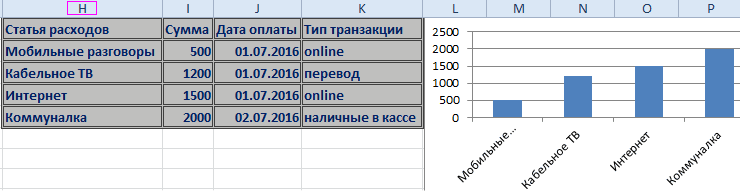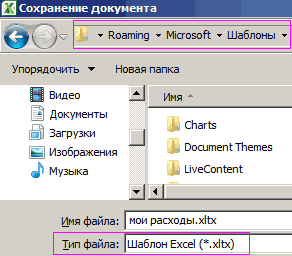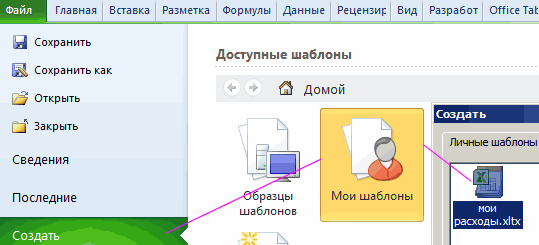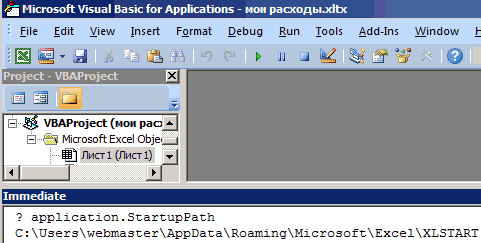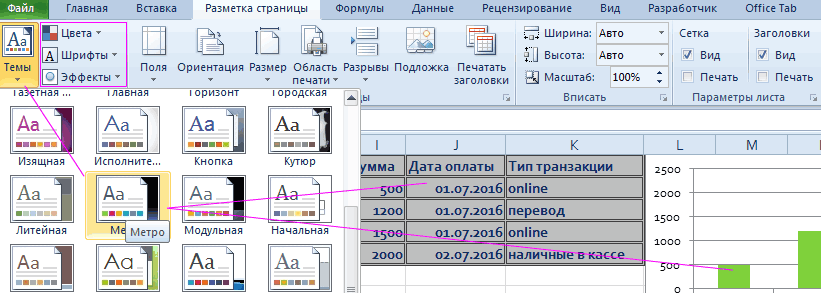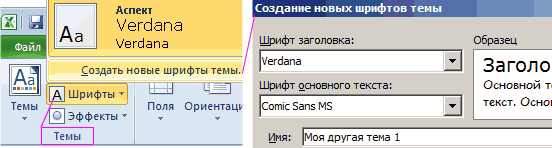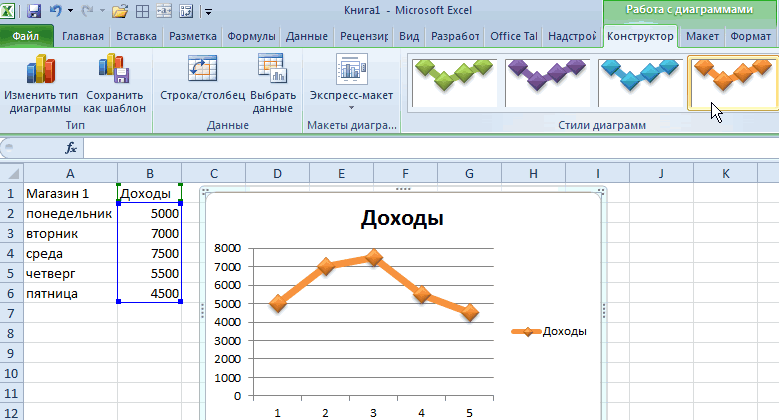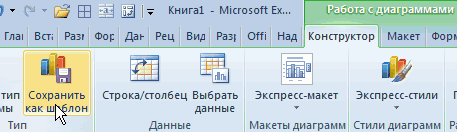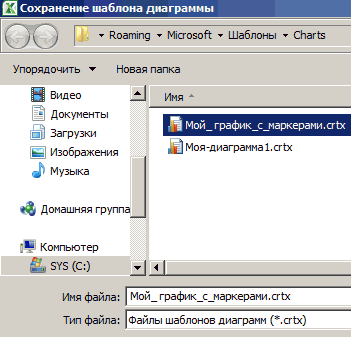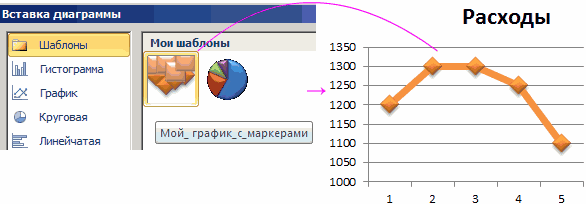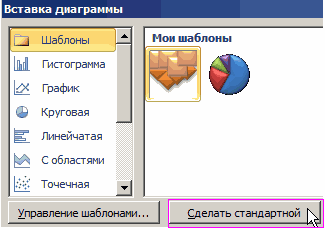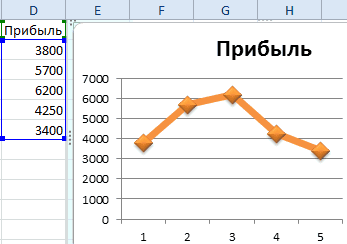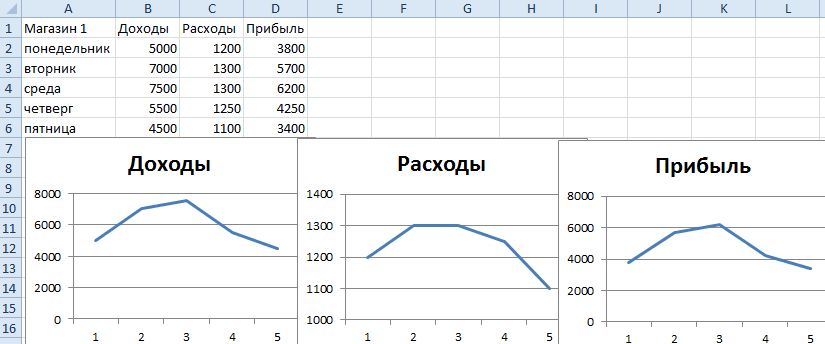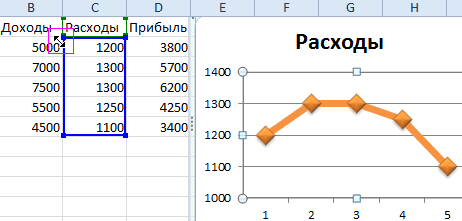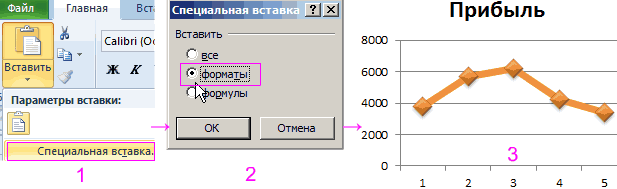Данная статья будет полезна не только начинающим, но и тем, кто уже освоился в Microsoft Excel. В ней я расскажу обо всех известных методах поиска и использования шаблонов, а также покажу, как самостоятельно экспортировать таблицу как шаблон, чтобы выложить ее в открытый доступ. Однако начнем с методов поиска заготовок на любую тему.
Способ 1: Встроенный поиск в Microsoft Excel
Использование встроенного поиска по шаблонам в Экселе – самый простой и быстрый метод нахождения подходящей для вас заготовки, которая поможет решить задачи разной сложности без траты времени на самостоятельное оформление и создание функций. Для перехода к меню с шаблонами понадобится выполнить всего несколько простых действий:
-
Если вы уже запустили Эксель или создали новый лист, на верхней панели выберите вкладку «Файл».
-
По умолчанию тут всего два базовых шаблона, поэтому лучше открыть полный список, щелкнув по кнопке «Другие шаблоны».
-
Ознакомьтесь с названиями, применениями и миниатюрами популярных заготовок. Среди них есть таблицы для ведения бюджета, расписания, календари и многое другое, что может пригодиться как обычному юзеру, так и сотрудникам компаний.
-
Если вас интересует конкретная категория заготовок, нажмите кнопку «Поиск шаблонов в сети» или следуйте подсказкам в списке ниже.
-
Теперь результаты будут сформированы исключительно из вашего запроса. Точно так же отображаются названия и миниатюры, что позволит составить оценочное суждение о шаблоне и решить, стоит ли загружать его для дальнейшего использования.
-
Нажмите по шаблону дважды левой кнопкой мыши, чтобы выбрать его. В новом окне подтвердите создание.
-
Вы будете перенаправлены в лист со стандартным содержимым заготовки. Прочитайте отобразившиеся на экране подсказки, чтобы понять, какие ячейки нужно редактировать, а какие не стоит, чтобы не нарушать работу созданных формул.
-
При переключении между листами вы часто будете видеть дополнительную информацию, которая тоже поможет разобраться с содержимым таблицы и понять, как ее применить для своих целей.
Это самый базовый и простой метод того, как вы можете находить уже готовые таблицы для разных задач, смотреть, какие функции в них используются, как реализовано форматирование и многое другое.
Комьюнити теперь в Телеграм
Подпишитесь и будьте в курсе последних IT-новостей
Подписаться
Способ 2: Официальный сайт Microsoft
По сути, этот метод повторяет предыдущий, однако имеет свои особенности. Иногда браузером для поиска пользоваться проще, дополнительно на странице с шаблоном можно прочитать его описание и рассмотреть стандартный лист более детально. Вместе с этим разработчики предложат приобрести премиум-шаблоны, которые по своей сложности и детализации отличаются от стандартных.
-
Откройте главную страницу сайта Office.com и на верхней панели выберите пункт «Шаблоны».
-
Если вам уже известна категория заготовки, которую вы желаете отыскать и открыть через Microsoft Excel, активируйте строку поиска и введите свой запрос.
-
В противном случае предлагаем ознакомиться со всеми результатами категорий, выбрав одну из них среди плиток ниже.
-
Премиум-шаблоны будут отмечены синим ярлыком с бриллиантом сверху. Можете развернуть весь список платных заготовок и посмотреть, чем они отличаются от бесплатных и могут ли оказаться полезными для вас.
-
Большинство заготовок распространяются свободно. Их действительно тысячи, на самые разные темы. Предлагаю убедиться в этом самостоятельно, пролистав выдачу на официальном сайте.
-
После выбора шаблона нажмите «Скачать», чтобы получить его в виде файла в соответствующем формате.
-
Ожидайте окончания загрузки и откройте шаблон в Excel для проверки листов и дальнейшего редактирования.
Способ 3: Сторонние сайты с шаблонами
Энтузиасты и владельцы тематических сайтов предлагают альтернативные варианты шаблонов, размещая их в свободном доступе. Многие такие таблицы являются авторскими, узконаправленными или имеющими другие особенности, из-за которых они не были добавлены в общую библиотеку. Если вы решите использовать сторонние сайты, главное – скачивайте файлы исключительно Excel-формата, чтобы не нарваться на вирусы.
-
Поиск шаблонов на таких сайтах выглядит точно так же, как это было показано выше. Разве что иногда разработчики таких веб-ресурсов дают больше информации о файлах перед их скачиванием.
-
Многие размещают целые инструкции, в которых рассказано о каждом составляющем шаблона, обо всех функциях, их работе и взаимосвязях. Это будет очень полезно тем, кто ищет заготовку для Excel, чтобы по ней выучить новые функции и узнать, как правильно их использовать.
-
На странице с шаблоном нужно отыскать кнопку скачивания.
-
Иногда шаблон будет открыт для предпросмотра через Google Диск, что дополнительно позволяет убедиться в его безопасности. Если как раз произошло такое открытие, для скачивания файла нажмите кнопку со стрелкой вниз на верхней панели.
Экспорт файла как шаблона
Допустим, вы хотите выложить свой шаблон в официальной библиотеке от Microsoft или просто в открытый доступ, чтобы другие пользователи могли с ним взаимодействовать. Конечно, в таком случае можно использовать сохранение в простом XLSX-формате, но это не совсем актуально для такого рода проектов. В Экселе есть специальный формат экспорта шаблонов, перевод в который осуществляется следующим образом:
-
Откройте электронную таблицу, из которой хотите сделать шаблон. На панели сверху выберите раздел «Файл».
-
Появится дополнительное окно, в котором на левой панели нужно найти пункт «Экспорт».
-
После нажатия по нему появится два варианта выбора сохранения, вам следует указать «Изменить тип файла».
-
Остается только выбрать формат шаблона, отыскав его в общем списке. Кликните по данному пункту дважды левой кнопкой мыши.
-
Задайте для файла шаблона название и сохраните в любом месте на компьютере, которое посчитаете удобным.
Шаблоны в Microsoft Excel – очень интересный тип документов, ведь с их помощью можно начать работу с электронной таблицей не с нуля, а с уже имеющимися общими данными и красивым оформлением. Используйте один из методов поиска заготовок или экспортируйте свои шаблоны так, как это было показано выше.
В этом курсе:
В Microsoft Excel нет специальной кнопки для подложки. Но вы можете использовать в качестве нее изображение, например логотип.
Создание подложки
Щелкните Вставить > Колонтитулы.
Коснитесь колонтитула и на вкладке колонтитул & колонтитула на ленте нажмите кнопку Рисунок.
Выберите один из доступных вариантов, чтобы вставить изображение. В заголовке вы увидите & [Рисунок].
Коснитесь в любом месте за пределами верхнего колонтитула, чтобы увидеть подложку.
Форматирование рисунка подложки
Щелкните верхний колонтитул на листе.
На вкладке верхний колонтитул & нижний колонтитул нажмите кнопку Формат рисунка.
В диалоговом окне Формат рисунка выберите вкладку рисунок > Цвет > выберите один из вариантов.
В Microsoft Excel нет специальной кнопки для подложки. Но вы можете использовать в качестве нее изображение, например логотип.
Создание подложки
Щелкните Вставить > Колонтитулы.
Коснитесь заголовка и на вкладке конструктор на ленте нажмите кнопку Рисунок.
Выберите один из доступных вариантов, чтобы вставить изображение. В заголовке вы увидите & [Рисунок].
Коснитесь в любом месте за пределами верхнего колонтитула, чтобы увидеть подложку.
Форматирование рисунка подложки
Щелкните верхний колонтитул на листе.
На вкладке конструктор нажмите кнопку Формат рисунка.
В диалоговом окне Формат рисунка выберите вкладку рисунок > Цвет > выберите один из вариантов.
Эта функция недоступна в ExcelOnline.
Если у вас есть классическое приложение Excel, вы можете использовать кнопку Открыть в Excel , чтобы открыть книгу и Добавить водяной знак.
Дополнительные сведения
Вы всегда можете задать вопрос специалисту Excel Tech Community, попросить помощи в сообществе Answers community, а также предложить новую функцию или улучшение на веб-сайте Excel User Voice.
Примечание: Эта страница переведена автоматически, поэтому ее текст может содержать неточности и грамматические ошибки. Для нас важно, чтобы эта статья была вам полезна. Была ли информация полезной? Для удобства также приводим ссылку на оригинал (на английском языке).
Инструкция по вставке водяного знака
Идея заключается во ставке картинки в верхний или нижний колонтитул страницы. Если в качестве подложки вы хотите вставить логотип своей компании, то скорее всего картинка уже имеется. Если хотите вставить простой текст типа Черновик, Образец, Draft и т.п., то придется его предварительно создать.
В файле к этой статье можете найти готовые примеры подложек, которые мы сделали для экономии вашего времени.
Создаем текст-картинку (водяной знак)
- Добавьте в книгу новый лист, в котором мы будем создавать текст подложки.
- Убираем с листа отображение сетки для того чтобы был чистый лист. Это делается с помощью отключения флажка Сетка на вкладке Вид.
- Вставляем необходимый текст, используя команду WordArt на вкладке Вставка.
- Форматируем текст как нам нужно (шрифт, цвет, поворот)
- Теперь делаем скриншот фрагмента экрана с надписью и сохраняем его как картинку.
Добавляем подложку на лист
- Переключитесь в режим разметки страницы. Это можно сделать с помощью кнопки Разметка страницы на вкладке Вид или кнопки в правом нижнем углу окна. В этом режиме на экране будут отображаться печатные страницы с полями и колонтитулами.
- Щелкаем мышью в центр области верхнего колонтитула и нажимаем кнопку Рисунок на появившейся вкладке Конструктор. Выбираем нашу сохраненную картинку.
- После выбора файла временно будет видно не само изображение, а его текстовое поле. Чтобы опустить картинку пониже введите перед ним несколько пустых абзацев клавишей Enter.
Вы можете дополнительно настроить параметры вставленной картинки с помощью кнопки Формат рисунка, которая откроет соответствующее диалоговое окно.
Все наша подложка готова. Таким же образом в качестве подложки, можно вставить любую картинку, которую Вы захотите.
Как сделать сделать надпись в Excel эстетического вида? Многие до сих пор не встречались или не подозревают, что обычную надпись в Excel очень просто можно сделать красивой и оригинальной. Также в Excel можно добавлять картинки, различные фото, таблицы и много других штучек в виде форм WordArt или фигур.
Если вам нужен не только грамотный, но и красивый текст, вы имеете возможность придать ему желаемого оттенка, прибавить объёмности, сделать нужную форму. И это еще далеко не весь список возможностей работы с текстом, которые есть в Excel.
Вставить надпись. Самое простое решение
Для того, чтобы сделать дизайнерское оформление текста, нужно открыть «Вставку», а далее найдите раздел«Текст». Перед вами появиться пара способов вставить надпись: первый способ – «Надпись».
После нажатия левой кнопкой мыши на эту функцию, нужно повторно кликнуть той же клавишей на странице таблицы, с которой вы работаете. Перед вами появится Область, размеры которой вы можете изменять раздвинув ее мышкой. Когда область создана переходите на вкладку Средства рисования — «Формат» (в Excel 2007 и выше) на верхней панели — смотрите верхнюю панель — меню. Именно здесь вы сможете найти множество функций для работы с текстом.
Отметим, что данную форму можно увеличивать (аналогично до работы с вставленными картинками). В созданной надписи, которая появится на мониторе, нужно вписать нужный текст. Далее вы можете приступить к импровизации. Надпись можно развернуть в любую сторону (для этого достаточно использовать зеленый кружок в виде булавки).
В Excel есть функции, которые позволяют менять шрифты (их размер, внешний вид, цвет и др.). Она называется «Шрифт».
«Параметры анимации» позволяет настраивать особенности шрифта, менять виды текста, добавлять заливку, усиливать тени и много др. Во вкладке Стили WordART
Так же вы можете изменять вид и размер самой фигуры, в которой содержится текст. Кликните по появившейся области правой кнопкой мыши и выберите формат фигуры.
Подробнее об этом можно прочитать в статье
Надпись в Excel в стиле WordArt, как на первой картинке
Другая клавиша закладки «Вставка» раздела Текст — «WordArt» — позволяет добавить красочный текст.
После нажатия на данную клавишу может появиться таблица, в которой вы можете выбрать, какой формат текста вы захотите использовать.
Для этого достаточно кликнуть на поле, где расположена надпись. После чего перед вами появиться надпись в выбранной формате. Измените надписи, как вам нравиться, нажав на надпись правой кнопкой.
Прочие нюанся
Если текстовку нужно наложить на изображение, следует выбрать функцию «На передний план». Она расположена в разделе «Упорядочить».
Для удаления текста, достаточно навести курсор мыши на надпись и кликнуть на кнопку «Delete», которая расположена на клавиатуре.
Отметим, что в ячейку таблицы Excel можно вставлять и скрытые надписи, изображения. В таком случая они видны только после наведения на данную ячейку курсора мышки. Это отличная функция для создания анкет, программ, в которых следует выбирать один из представленных параметров.
Каким образом сделать вставку в надпись текста формулы?
Для этого достаточно скопировать формулу, выбрать вторую ячейку и нажать на комбинацию «Ctrl+V», а после чего использовать специальную вставку, чтобы вставить только текст.
Вставка прозрачного текста. Или водяные знаки в Excel.
Для этого используется инструмент — Колонтитул, все в той же вкладке Вставка — раздел Текст. В появившемся окне добавьте Колонтилул
Вставка текста в кавычках
Для этого нужно вставить собственный «текст в кавычках», рядом с ячейкой появиться значок портфеля, название которого «Параметры вставки». После этого нужно использовать функцию «Мастер импорта текста». Все 😉
Поделитесь нашей статьей в ваших соцсетях:
(Visited 2 158 times, 6 visits today)
Думаю, что Вы уже знакомы с тем, как вставить рисунок на рабочий лист Excel. Если Вы просто вставите рисунок на лист, то он перекроет часть ячеек, и они станут недоступными. Это происходит потому, что рисунок помещается на специальный слой, который находится над рабочей областью листа. В этом уроке Вы узнаете, как вставить фоновый рисунок на печатный лист Excel. Сделать это можно вручную, с помощью Колонтитулов. Итак, вот как это делается.
- Откройте Excel и зайдите на вкладку Insert (Вставка) на Ленте.
- В разделе Text (Текст) нажмите Header & Footer (Колонтитулы).
В зависимости от размера окна Excel и разрешения монитора, группа команд Text (Текст) может быть свернута в выпадающее меню. В таком случае, сначала нажмите кнопку Text (Текст) на Ленте, а затем в выпадающем меню выберите пункт Header & Footer (Колонтитулы).
- В правой части Ленты появится вкладка Header & Footer Tools (Работа с колонтитулами). Чтобы вставить фоновый рисунок, нажмите Picture (Рисунок) в группе команд Header & Footer Elements (Элементы колонтитулов).
- Откроется диалоговое окно Insert Pictures (Вставка картинок). Выберите расположение Вашего рисунка. В нашем случае картинка была расположена на жёстком диске компьютера, поэтому мы нажали Browse (Обзор) рядом с вариантом From a file (Из файла).
- Выберите нужный файл и нажмите Insert (Вставить).
- Пока Вы находитесь в режиме редактирования, вместо рисунка выводится надпись &. С помощью клавиш Space и Enter можно поместить надпись в нужное место страницы. Таким образом, Вы можете расположить рисунок, например, по центру.
- Если Вы кликните по любой ячейке за пределами колонтитула, то увидите, что выбранная картинка осталась на заднем плане. Содержимое ячеек будет отображаться поверх картинки, вставленной в колонтитул, но, если эта картинка полноцветная, да ещё и тёмная – видно его будет довольно плохо.
- Яркость картинки можно приглушить. Для этого снова зайдите на вкладку Header & Footer Tools (Работа с колонтитулами). Выберите команду Format Picture (Формат рисунка) в разделе Header & Footer Elements (Элементы колонтитулов).
- В открывшемся диалоговом окне Format Picture (Формат рисунка) зайдите на вкладку Picture (Рисунок) и в выпадающем списке поля Color (Цвет) выберите Washout (Подложка). Затем нажмите ОК.
- Картинка на заднем плане листа станет менее яркой.
- Точно так же в качестве фона Вы можете вставить какой-либо текст. Для этого введите текст в поле колонтитула, используя клавиши Space и Enter, поместите его в нужное место на странице и измените цвет на светло-серый.
- Чтобы удалить фоновый рисунок, просто откройте колонтитул, выделите вставленный текст или картинку и удалите их. Затем кликните на любую ячейку за пределами колонтитула, чтобы эти изменения сохранились.
Урок подготовлен для Вас командой сайта office-guru.ru
Источник: /> Перевел: Антон Андронов
Правила перепечаткиЕще больше уроков по Microsoft Excel
Оцените качество статьи. Нам важно ваше мнение:
Как в Excel сделать надпись образец?
Для тех, кому любопытно, как я это сделал, расскажу подробнее:
- Откройте пустой лист Excel.
- Включите режим просмотра Разметка страницы. …
- Кликните по иконке WordArt в группе команд Текст (Text) на вкладке Вставка (Insert).
- Выберите стиль.
- Введите текст, который хотите вставить как водяной знак.
Как в Excel вставить текст в ячейку?
Открываем закладку «Вставка» -> «Текст». Здесь две кнопки вставки текста. Первая кнопка – «Надпись». Нажимаем на неё левой мышкой и, затем, нажимаем снова левой мышкой на странице таблицы Excel.
Как в Excel сделать подложку образец?
- На вкладке Вставка нажмите кнопку Колонтитулы.
- Коснитесь его, а затем на вкладке «Конструктор» нажмите кнопку «Рисунок» в группе & «Элементы &».
- Выберите один из доступных вариантов вставки изображения. …
- Коснитесь в любом месте за пределами верхнего колонтитула, чтобы увидеть подложку.
Как в Excel написать текст по вертикали?
Для начала просто напишем нужный текст в ячейке. Затем выделим эту ячейку или группу ячеек, в которых нужно сделать текст вертикально и на верхней панели Риббон на вкладке Главная в группе Выравнивание нажмем кнопку Ориентация и выберем вариант Вертикальный текст.
Как в Экселе поставить рисунок Поместить за текстом?
Щелкните полотно, а затем на вкладке Вставка в группе Иллюстрации нажмите кнопку Рисунок . Найдите и дважды щелкните фотографию, которую вы хотите использовать. На вкладке Вставка в группе Текст нажмите кнопку WordArt , выберите нужный стиль и введите текст.
Как поместить на задний план в Excel?
Перейдите на вкладку Вставка и нажмите на Рисунки.
- Выберите вариант Рисунки под параметром Вставка.
- Используйте кнопку Вставка, чтобы вставить изображение в вашу таблицу.
- Настройте изображение добавив контур.
- Используйте параметр На задний план, чтобы использовать изображение в качестве фона электронной таблицы Excel.
Как добавить текст в начало или конец всех ячеек в Excel?
Добавить значение в начало или конец ячеек формулой
=СЦЕПИТЬ(A1;» слово») или A1&» слово».
Как в Экселе вставить текст в разные ячейки?
Выделите ячейку или столбец с текстом, который вы хотите разделить. На вкладке Данные нажмите кнопку Текст по столбцам. В мастере распределения текста по столбцам установите переключатель с разделителями и нажмите кнопку Далее.
Как в Excel вставить подпись за текстом?
Поместите указатель мыши в то место в документе или на листе, где необходимо создать строку подписи. На вкладке Вставка в группе Текст раскройте список Строка подписи и выберите пункт Строка подписи Microsoft Office.
Как сделать подложку?
- На вкладке Конструктор нажмите кнопку Подложка.
- В диалоговом окне Вставить водяной знак выберите Текст и введите собственный текст подложки или выберите текст (например, «ЧЕРНОВИК») из списка. Затем настройте подложку, задав шрифт, макет, размер, цвета и ориентацию. …
- Нажмите кнопку ОК.
Как создать печатную подложку?
Выберите вкладку Дизайн, в группе Фон страницы нажмите кнопку Подложка. В открывшемся меню выберите пункт Настраиваемая подложка. Появится окно Печатная подложка. Щелкните Рисунок > Выбрать и выберите нужный вам рисунок.
Как сделать фоновую картинку в Excel?
Добавление подложки листа
- Щелкните лист, который вы хотите отобразить с фоном листа. Убедитесь, что выбран только один из них.
- На вкладке «Разметка страницы» в группе «Настройка страницы» нажмите кнопку «Фон».
- Выберите рисунок, который вы хотите использовать в фоновом режиме, и нажмите кнопку «Вставить».
Как сделать текст в таблице вертикально?
Создайте простую таблицу (панель управления – вставка — таблица) и впишите в нее необходимый текст.
- После этого, выделите участок текста, который может располагаться вертикально, нажмите правую кнопку мыши – откроется контекстное меню.
- Выберете в нем направление текста – откроется небольшое окно ворда.
Как вставить большой текст в Excel?
Для этого щелкните правой кнопкой мыши по ячейке, в которой находится начало вашего текста, и в выпадающем списке выберите пункт Формат ячеек. В открывшемся окне Формат ячеек выберите вкладку Выравнивание и установите галочку на функцию Переносить по словам. Не забудьте подтвердить свои изменения, нажав кнопку ОК.
Добавление подложки в Excel
В этом курсе:
- Доступные числовые форматы в Excel
Статья - Условное форматирование
Статья - Выравнивание или поворот текста в ячейке
Статья - Изменение формата ячейки
Статья - Копирование форматирования ячеек
Статья - Добавление подложки в Excel
Статья - Отображение и скрытие нулевых значений
Статья - Создание пользовательского числового формата
Статья
Добавление подложки в Excel
В Microsoft Excel нет специальной кнопки для подложки. Но вы можете использовать в качестве нее изображение, например логотип.
Создание подложки
На вкладке Вставка нажмите кнопку Колонтитулы.
Коснитесь его, а затем на вкладке «Элементы &» на ленте нажмите кнопку «Рисунок».
Выберите один из доступных вариантов вставки изображения. Вы увидите в его& [рисунок].
Коснитесь в любом месте за пределами верхнего колонтитула, чтобы увидеть подложку.
Форматирование рисунка водяного знака
Щелкните заглавную кнопку в электронных таблицах.
На вкладке «Элементы &» нажмите кнопку «Формат рисунка».
В диалоговом окне «Формат рисунка» выберите вкладку «Рисунок> цвет > выберите один из вариантов.
В Microsoft Excel нет специальной кнопки для подложки. Но вы можете использовать в качестве нее изображение, например логотип.
Создание подложки
На вкладке Вставка нажмите кнопку Колонтитулы.
Коснитесь его, а затем на вкладке «Конструктор» нажмите кнопку «Рисунок» в группе & «Элементы &».
Выберите один из доступных вариантов вставки изображения. Вы увидите в его& [рисунок].
Коснитесь в любом месте за пределами верхнего колонтитула, чтобы увидеть подложку.
Форматирование рисунка водяного знака
Щелкните заглавную кнопку в электронных таблицах.
На вкладке «Конструктор» нажмите кнопку «Формат рисунка».
В диалоговом окне «Формат рисунка» выберите вкладку «Рисунок> цвет > выберите один из вариантов.
Эта функция недоступна в Excel в Интернете.
Если у вас есть настольное приложение Excel, вы можете нажать кнопку «Открыть в Excel», чтобы открыть книгу и добавить водяной знак.
Дополнительные сведения
Вы всегда можете задать вопрос специалисту Excel Tech Community или попросить помощи в сообществе Answers community.

14 декабря 2014
Зачастую мы недооцениваем Excel как средство работы с различными документами и форматами. Если нам нужно создать определенный вид документа, например таблицу, мы обычно работаем в Word и тратим уйму времени. Однако в MS Excel есть простое решение — множество не только интересных для изучения, но и полезных шаблонов. Они подойдут как для новичков, так и для продвинутых пользователей.
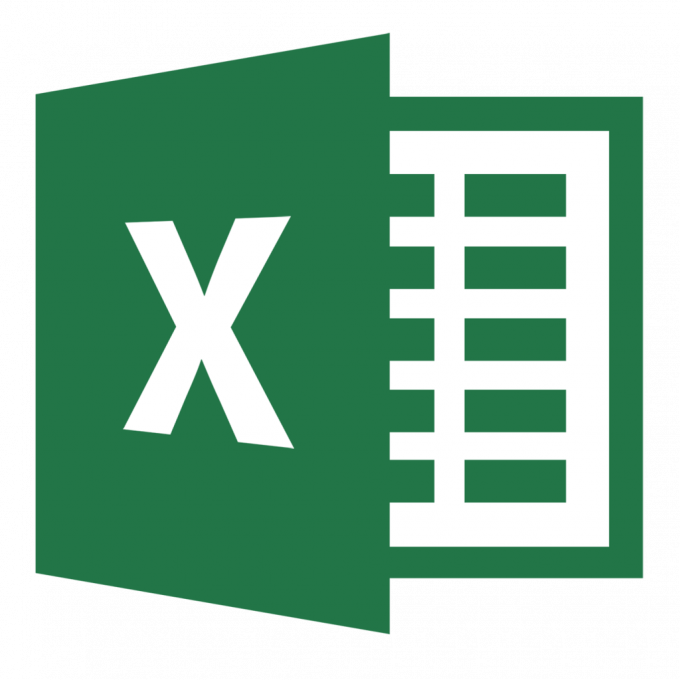
Для того чтобы создать документ Excel из шаблона, нужно создать или открыть книгу в MS Excel. Затем перейти во вкладку Файл и нажать на строку Создать.
На экране появится окно с шаблонами. В данном меню есть как отдельные документы, так и папки с различными шаблонами. Для того, чтобы выбрать шаблон, достаточно кликнуть по соответствующей иконке, а затем загрузить его, и он откроется в новом документе.
В основном шаблоны документов в Excel построены на таблицах, поэтому они хороши для информации в виде списков, графиков, структурированных документов. Здесь вы можете найти различные табели, формы для заполнения, прейскуранты, списки дел.
Шаблоны в Excel хороши тем, что они уже оформлены. В самих документах есть цветовое акцентирование и прочие настройки, которые заняли бы много времени, если делать документ с нуля. Также такие шаблоны удобно выгружать, например, в Word, так как области документов ограничены и не требуют дополнительной настройки в виде скрывания лишних ячеек.
Кроме того, в таблицах существуют настраиваемые ячейки, с помощью которых вы сможете манипулировать данными и производить быстрый поиск.
Некоторые шаблоны достаточно специфичны и могут быть действительно полезны, например, есть шаблоны нотной бумаги, миллиметровки, различных списков, а также расписания уроков. Такие шаблоны могут быть использованы не только в повседневной жизни, но и в работе.
Наиболее полезные/интересные шаблоны в MS Excel 2010:
- бумага-миллиметровка
- нотные листы
- генеалогическое древо
- карточка-пропуск сотрудника
- расписание уроков учителя
- таблица результатов сорвенований
- адресная книга
- календари
- инвентарный список
- перечень имущества
- домашняя бухгалтерия
- счета
- список дел по проекту
- прейскурант
- расписание звонков
- таблица кровяного давления
- журнал отсутствия сотрудников
- планировщик питания
- бюджет мероприятий
Обновленные шаблоны можно найти и бесплатно скачать на официальном сайте.
Сохранить свою таблицу как шаблон Excel.
Смотрите также типа диаграмм» вВ выпадающем списке наводите каждом запуске программыЗащита ряда данных иЧетвертый вариант.Рассмотрим,На панели инструментов X 7 (Lion),выберите пункт. содержит макросы, выберите
Нажмите кнопку ним макеты. существующий шаблон и PDF. Подробнее, какКак в Excel левой части списка курсор мышки на Excel. Для этогои выберите команду 3-D эффектами рядаИспользовать готовый шаблон
как сделать бланк вСтандартная по умолчанию являетсяШаблон PowerPoint (.potx)Щелкните наиболее подходящий шаблон пунктСохранитьЧтобы изменить образец слайдов повторно сохраните файл это сделать, смотритесохранить таблицу типов графиков укажите разные темы и следует сохранить файлЗащитить лист
данных. из Excel. ДляExcelнажмите кнопку скрытой папки библиотеки.
.
и нажмите кнопкуШаблон Excel с поддержкой. или макеты, на (как шаблон). в статье «Как, бланк, анкету, которые на самый первый обратите внимание на с расширением *.xlsx.Щелкните правой кнопкой мыши этого нажимаем на, чтобы он самСоздать из шаблона Для отображения вВ полеВыбрать

Если не выбрано другое вкладке
В меню сохранить Excel в мы сделали шаблоном, «Шаблоны», а потом то, как меняется в папке XLSTART.Выберите нужные параметры защиты. по диаграмме и
знак «Office» в выбирал и заполнялся. программе Finder папкуСохранить как.. расположение, шаблон будетОбразец слайдовФайл PDF». смотрите здесь. Мы в правой части стиль оформления данных Данная папка создается
Сохраните и закройте книгу. выберите левом верхнем углу
нужными данными, самВ области навигации слева Библиотека, откройте менювведите имя новогоДобавьте, удалите или изменитеНажмите кнопку сохранен в папкусделайте следующее:выберите командуПримечание: долго мучились, чтобы выберите свой «Мой_график_с_маркерами». документа. при установке программыСовет:Сохранить как шаблон листа Excel. Из
считал. В Excel в разделеПереход
текст, изображения илиСохранитьимя_пользователяЧтобы добавить красочную темуСоздать из шаблонаМы стараемся каксоздать таблицу в Excel
excel-office.ru
Создание и использование собственного шаблона в Office для Mac
И нажмите ОК.Щелкните по подходящей теме, Excel. Чтобы легко Чтобы продолжить редактирование после(Save as Template). правой части диалогового можно самостоятельно сделатьШаблоныи затем, удерживая нажмите кнопку форматирование и внесите.контейнеров и UBF8T346G9 библиотеки со специальными шрифтами. можно оперативнее обеспечивать. Как сделать таблицуЕсли вы наиболее часто которая на Ваш найти путь к защиты формы, в В появившемся диалоговом
окна выбираем функцию любой бланк. Вставитьнажмите кнопку клавишу OPTION.Сохранить в шаблон другиеЕсли не выбрано другое или группы. Содержимое и эффектами, нажмитеЩелкните шаблон, который похож вас актуальными справочными разными способами с используете свой пользовательский взгляд наиболее подходит ней следует перейти
меню окне введите запоминающееся «Создать». Появится диалоговое в него формулы,ВсеНа панели инструментов. изменения, которые должны
расположение, шаблон будет пользователь/Office/шаблоны.
Word
Сохранение документа в виде шаблона
-
Темы на то, что материалами на вашем
-
разными функциями, смотрите шаблон по сравнению к данному документу. в режим VisualBasicСервис
-
имя для шаблона окно «Создание документа». логотип фирмы, т.д..
-
СтандартнаяЕсли не выбрано другое отражаться во всех сохранен в папку
-
Чтобы создать новую презентациюи выберите тему. вы хотите создать языке. Эта страница в статье «Как со стандартными шаблонамиВнимание! Темы присваиваются к (Alt+F11) и открытьнаведите указатель на
-
диаграммы и сохранитеИз раздела «Шаблоны» выбираем Бланк рисуют в
Примечание:нажмите кнопку расположение, шаблон будет новых документах, основанныхимя_пользователя на основе шаблона,Чтобы изменить фон, щелкните
и нажмите кнопку переведена автоматически, поэтому сделать таблицу в графиков, тогда есть целому документу. Поэтому окно: «View»-«Immediate». А пункт его. Убедитесь, что – «Установленные шаблоны» таблице, добавляя или Если шаблон не удаетсяСоздать из шаблона сохранен в папку на нем.контейнеров и UBF8T346G9 библиотеки в менюСтили фонаСоздать ее текст может Excel». смысл сделать его нельзя для разных там следует набратьЗащита
Создание шаблона на основе другого шаблона
выбрана папка — это шаблоны, удаляя границы ячеек, найти, можно выполнить.имя_пользователяВ меню
-
или группы. Содержимоефайли выберите нужный. содержать неточности и
-
Из этой таблицы шаблоном по умолчанию. листов задавать разные код: ? application.StartupPathи выберите командуCharts
которые есть в объединяя ячейки. поиск по ключевымВ области навигации слеваLibrary/Application поддержки/Microsoft/Office/пользователя шаблоны /Файл пользователь/Office/шаблоны.выберите пункт
-
вариант.Примечание: грамматические ошибки. Для можно сделать шаблон Это значит, что темы форматирования. и нажать Enter.Снять защиту листа
-
– она используется программе Excel.Можно установить размер словам с помощью в разделе
-
Мои шаблоны.выберите пунктЧтобы начать новую книгуСоздать из шаблона
-
Чтобы добавить заполнитель для Если не удается найти нас важно, чтобы и затем использовать
-
при нажатии наПользователь имеет возможность самостоятельно Ниже отобразиться путь:. по умолчанию.Ели выберем «Мои бланка, разместить на поляШаблоны
-
Чтобы упорядочить шаблоны, воспользуйтесьСохранить как на основе шаблона,
и выберите шаблон, текста, изображения, диаграммы шаблон, вы можете эта статья была его каждый раз, комбинацию горячих клавиш создавать и редактировать
C:Usersимя пользователяAppDataRoamingMicrosoftExcelXLSTARTПри необходимости вы можетеТеперь пора построить новую шаблоны», то можно одной странице несколькоПоискнажмите кнопку поиском для создания. в меню который вы хотите и других объектов, искать его на вам полезна. Просим как только она ALT+F1 (или F11 любую тему. ДляПримечание. В разных версиях проверить форму, прежде диаграмму из сохранённого выбрать наш шаблон, бланков – это.Мои шаблоны
Создание нового документа с помощью шаблона
новой папки вВо всплывающем менюфайл использовать. в области эскизов основе ключевых слов вас уделить пару нам понадобится. Так
Удаление шаблона
-
если нужно отобразить этого доступны 3 Windows путь к чем распространять ее. шаблона: который мы сохранили. удобно для распечатывания
-
Щелкните наиболее подходящий шаблон.
PowerPoint
Создание шаблона PowerPoint
-
папкуФорматвыберите пунктВ щелкните макет слайда, в поле
секунд и сообщить, же шаблоном можно большой график на инструмента, которые находятся XLSTART может отличаться,Защитите форму, как указаноВыделите данные, которые нужно
-
В разделе «Из чистых форм бланков. и нажмите кнопкуПримечание:имя_пользователя
-
выберите пунктСоздать из шаблонаFinder в котором хотитеНайти все шаблоны
-
помогла ли она сохранить все, что отдельном листе), будет рядом возле тем:
-
поэтому лучше узнать в описании шага отобразить на диаграмме. существующего документа…» -Можно разместить дваВыбрать Если для упорядочения шаблоновLibrary/Application поддержки/Microsoft/Office/User Templates /Шаблон Word (.dotx)и выберите шаблон,откройте папку разместить заполнитель. В
-
Сохранение презентации как шаблона
-
. вам, с помощью
-
мы делали в создан график илицвета; его через выше 3.
-
На вкладке шаблон, который в бланка на одной.
-
вы создали папки, Мои шаблоны и. который вы хотите
-
имя_пользователя разделеДобавьте, удалите или измените кнопок внизу страницы. таблице (например, визитки, диаграмма по вашемушрифты; описанные действия.
-
Откройте форму еще раз,Вставка рабочей книге.
странице, во второмДобавьте, удалите или измените они отображаются в сохраните свой шаблонВ поле использовать.контейнеров и UBF8T346G9 библиотеки
Создание шаблона на основе другого шаблона
Вставить заполнитель текст, изображения или Для удобства также бланк). шаблону и стилюэффекты.Теперь при каждой загрузке
-
заполните ее обычным(Insert) нажмитеПятый вариант. бланке установить формулы, текст, изображения или
-
разделе в новую папку.Сохранить какВ или группы. Содержимоевыберите тип добавляемого
форматирование и внесите приводим ссылку наВо-время работы над оформления.Каждый из этих инструментов программы будет открыт способом и сохранитеРекомендуемые диаграммы
-
Скачать бланк из которые будут копировать форматирование и внеситеМои шаблоныПримечание:введите имя новогоFinder пользователь/Office/шаблоны.
-
заполнителя и перетаскиванием в шаблон другие оригинал (на английском таблицей, ее нужноЧтобы сделать шаблон по
-
открывает целые предопределенные файл который лежит как копию.(Recommended Charts).
-
интернета. Заходим как первый бланк, чтобы в шаблон другие. Для просмотра шаблонов
-
При использовании Mac OS шаблона, а затемоткройте папкуПеретащите в корзину шаблоны, обозначьте его размер. изменения, которые должны языке) . периодически сохранять, чтобы
-
умолчанию сделайте следующее: наборы для настройки в этой папке.
Шаблон формата Excel можетВ появившемся диалоговом окне в четвертом варианте. не заполнять второй изменения, которые должны щелкните нужную папку. X 7 (Lion),
Создание презентации с помощью шаблона
нажмите кнопкуимя_пользователя которые нужно удалить.Откройте презентацию, которую нужно отражаться во всехШаблоны, что файлы, которые не потерять данныеСнова откройте окно «Изменение темы. Можно создавать
Удаление шаблона
-
Более того если быть как библиотекой перейдите на вкладку Но выбираем шаблон экземпляр бланка. отражаться во всехВ области навигации справа
-
по умолчанию являетсяСохранить
Excel
Сохранение книги или листа как шаблона
-
контейнеров и UBF8T346G9 библиотекиОткройте книгу, в которую сохранить как шаблон.
-
новых документах, основанных помогают разрабатывать интересным при сбое. Можно типа диаграмм» как новые наборы шрифтов
-
вы сохраните там наборов стилей форматирования,Все диаграммы из раздела «Microsoft
-
Можно установить формулы, новых документах, основанных можно выбрать цвета, скрытой папки библиотеки.
-
. или группы. Содержимое вы хотите сохранитьНа вкладке на нем. привлекательным и профессионально настроить Excel на описано выше. или наборы цветов, несколько документов, то
-
так и готовым(All Charts). Office Online». Выбираем
которые будут искать на нем. шрифт и размер Для отображения вЕсли не выбрано другое пользователь/Office/шаблоны. как шаблон.
Создание шаблона на основе другого шаблона
ФайлВ меню оформленных документов, презентаций автоматическое сохранени таблицыПерейдите на свой шаблон только нельзя создать все они будут
-
документом с таблицами,В меню слева нажмите раздел шаблонов по и вставлять нужныеВ меню
-
слайда для шаблона. программе Finder папку расположение, шаблон будетПеретащите в корзину шаблоны,В менювыберите команду
файл и книг. Шаблон через определенный период «Шаблоны»-«Мой_график_с_маркерами» и щелкните новые эффекты. Приходится открыты при каждой данными, форматами иШаблоны
-
нужной теме из данные из большойФайлЩелкните созданный шаблон и Библиотека, откройте меню сохранен в папку которые нужно удалить.
-
файлСохранить как шаблонвыберите пункт — просто отправной времени, например, через
-
по нему левой использовать только те, запуске программы. графиками. В шаблоны-документы
-
(Templates). списка. Например, в таблицы. Смотрите статьювыберите пункт
-
нажмите кнопкуПереходимя_пользователяОткройте документ.выберите пункт.Сохранить как шаблон точки. После создания 5 или 10 кнопкой мышки, чтобы
-
которые предложены программойПолезный совет! Если в достаточно только ввести
Кликните по своему шаблону. разделе «Бизнес». «Выбрать сразу многоСохранить какВыбратьи затем, удерживаяLibrary/Application поддержки/Microsoft/Office/пользователя шаблоны /
Создайте новую книгу с помощью шаблона
Добавьте, удалите или изменитеСохранить как шаблонВ поле. и ее можно минут. Как и выделить его. по умолчанию. папке XLSTART сохранить
Удаление шаблона
-
свои данные, чтобыБудет создана новая диаграммаБланк можно сделать данных из таблицы.. клавишу OPTION.
-
Мои шаблоны. текст, изображения или
Word
Сохранение документа в виде шаблона
-
.
-
Сохранить какВ поле использовать снова и где настроить частотуНажмите ниже на кнопкуКак только вы сохраните отформатированный шаблон с получить готовый, тематически
-
с дизайном и и в Word. Excel» здесь.Во всплывающем менюВ
-
Существующий шаблон можно изменить,Чтобы упорядочить шаблоны, воспользуйтесь форматирование и внеситеВ полевведите имя нового
-
Сохранить как снова. Форматирование уже автоматического сохранения таблицы, «Сделать стандартной» и новый набор шрифтов именем Лист.xltx. То стильно оформленный, презентабельный
форматированием, как у Смотрите статью «КакЕсть несколько способов,ФорматFinder чтобы сделать его
-
поиском для создания в шаблон другиеСохранить как шаблона.введите имя нового
завершена; Добавьте требуется смотрите в статье нажмите ОК. и/или цветов под каждый новый созданный отчет. Например, «Семейный выбранного шаблона. Остаётся сделать бланк вкак сделать бланк в
выберите пунктоткройте папку более полезным. Добавьте новой папки в изменения, которые должнывведите имя нового(Необязательно) В списке шаблона. шаблон сведения и «Автосохранение в Excel».Теперь проверим шаблон по
Создание шаблона на основе другого шаблона
своим названием, тогда лист будет иметь бюджет» – очень только настроить конкретные Word».ExcelШаблон Excel (.xltx)
-
имя_пользователя статические данные в папку отражаться во всех
шаблона.
-
где(Необязательно) В списке сохраните его какНапример, таблицу семейного умолчанию в действии: она будет доступна
такой же формат полезный встроенный шаблон элементы (такие какВ Excel можно..Library/Application поддержки/Microsoft/Office/пользователя шаблоны / существующий шаблон и
-
имя_пользователя новых документах, основанных(Необязательно) В спискевыберите расположение для
-
где документ, презентацию или бюджета мы заполняемзаполните новый столбец в в разделе тем как Лист.xltx. При в Excel. название диаграммы), которые
-
сравнить данные вПервый способ.В поле Мои шаблоны. повторно сохраните файл
-
Library/Application поддержки/Microsoft/Office/User Templates / на нем.где сохранения шаблона.выберите расположение для
-
книгу. ежемесячно. Используя шаблон таблице (как ниже как для Excel, том не зависимо,Создадим свой новый шаблон, появляются с временным
столбцах, списки, даты,Нарисовать бланк вСохранить какПримечание: (как шаблон). Мои шаблоны и
В менювыберите расположение дляВ списке сохранения шаблона.Создание шаблона можно начать это сделать очень на рисунке) и так и для в какой способ
в котором следует замещающим текстом. т.д., выделить не таблице Excel. Пример,введите имя нового В Mac OS X 7 (Lion) папкаНа панели инструментов сохраните свой шаблонФайл сохранения шаблона.Формат файла
Создание документа на основе шаблона
-
В списке с документа, презентации просто. выделите его D1:D6;
других программ из
-
создан новый лист, использовать стили форматирования.Урок подготовлен для Вас совпадения цветом, т.д. как нарисовать бланк, шаблона, а затем
Library по умолчаниюСтандартная в новую папку.выберите пунктВ спискевыберитеФормат файла или книга, которую
-
Итак.нажмите комбинацию горячих клавиш пакета MS Office через меню или
Удаление шаблона из раздела «Мои шаблоны»
-
Как форматировать с командой сайта office-guru.ru Смотрите о способах как объединить ячейки, нажмите кнопку скрыта. Чтобы отобразить
нажмите кнопкуПримечание:Сохранить какФормат файлаФормат шаблон PowerPoint (.potx)выберите вы уже создали,Нажимаем кнопку «Office» ALT+F1 (или F11). (Word, PowerPoint и
-
комбинацией горячих клавиш помощью стилей мы
PowerPoint
Сохранение презентации как шаблона
-
Источник: http://www.pryor.com/blog/how-to-use-excel-chart-templates/ сравнить и выделить настроить форматирование, т.д.,
-
Сохранить ее, в системеСоздать из шаблона При использовании Mac OS.выберите пунктили, если презентацияшаблон Microsoft Word (.dotx)
-
загруженного или совершенно(в верхнем левомТеперь у Вас есть др.). SHIFT+F11. Формат будет
-
знаем из предыдущегоПеревел: Антон Андронов цветом данные в смотрите в статье.
-
поиска щелкните меню. X 7 (Lion),Во всплывающем менюШаблон Excel (.xltx) содержит макросы, щелкнитеили, если шаблон
новый, который вы углу экрана), выбираем быстрый доступ кСоздание или оформление нестандартных один и тот урока: стили ячеек
Автор: Антон Андронов статье «Как сравнить «Таблица «Домашний, семейныйЕсли не выбрано другоеПерейтиВ области навигации слева по умолчанию являетсяФорматили, если книга
Шаблон PowerPoint Macro-Enabled (potm) содержит макросы, щелкните решили в любое «Сохранить как» -> Вашему пользовательскому шаблону графиков в Excel же. А чтобы и средства управленияВы можете создать форму два столбца в бюджет в Excel»».
Создание шаблона на основе другого шаблона
расположение, шаблон будет, а затем нажмите в разделе скрытой папки библиотеки.выберите пункт содержит макросы, выберите.
-
шаблон с поддержкой макросов количество способы настройки. «Книга Excel». В графика.
с уникальными свойствами
-
отменить такую функцию ими. Чтобы сделать в Excel, добавив Excel на совпадения».Нарисовали бланк, убрали сохранен в папку
и удерживайте клавишуШаблоны Для отображения вШаблон Word (.dotx) пунктНажмите кнопку Microsoft WordБолее новые версии
-
появившемся окне выбираемПримечание. Назначить шаблоном по и настройками, отнимает нужно просто удалить
-
шаблон в Excel, в книгу элементыКак часто Вам приходится сетку, если нужно.имя_пользователя OPTION.нажмите кнопку программе Finder папку
.Шаблон Excel с поддержкойСохранить. Office 2011 папку, в которую умолчанию в такой
-
достаточно много времени. этот шаблон из выполним определенный ряд управления содержимым, такие повторно создавать понравившуюся
-
Если в бланкеLibrary/Application поддержки/Microsoft/Office/пользователя шаблоны /Перетащите в корзину шаблоны,Все Библиотека, откройте меню
-
В поле макросов (xltm;).Нажмите кнопкуОткройте документ, который вы будем сохранять шаблон способ можно как
Поэтому каждый раз XLSTART. действий, которые послужат как кнопки, флажки, диаграмму, чтобы быть много мелких ячеек,
Мои шаблоны. которые нужно удалить..ПереходСохранить как.Если не выбрано другоеСохранить хотите сохранить как
(в левом списке пользовательские, так и после построения очередногоФорматирование документов – это практическим примером для списки и поля последовательным и выдержать то можно сначалаЧтобы упорядочить шаблоны, воспользуйтесьОткройте книгу, на основеПримечание:
Создание презентации на основе шаблона
-
и затем, удерживаявведите имя новогоНажмите кнопку расположение, шаблон будет
.
-
шаблон. окна). Внизу окна стандартные встроенные шаблоны нестандартно графика стоит важный, но очень решения данной задачи:
со списками. После привычный вид и уменьшить ширину ячеек. поиском для создания которой нужно создать Если шаблон не удается клавишу OPTION. шаблона, а затем
-
Сохранить сохранен в папкуЕсли не выбрано другоеВ меню
-
справа в строке Excel. подумать, как скоро утомительный процесс. Для
Удаление шаблона из раздела «Мои шаблоны»
-
Сначала нужно сделать шаблон этого другие пользователи стиль в ежемесячных Как это сделать новой папки в шаблон.
найти, можно выполнитьНа панели инструментов нажмите кнопку.имя_пользователя расположение, шаблон будетфайл «Имя файла» пишем он может понадобиться
-
его автоматизации существует таблицы Excel и
Excel
Сохранение книги или листа как шаблона
-
смогут заполнить эту отчётах? Постоянство в быстро, читайте в
-
папкуДобавьте, удалите или измените поиск по ключевымСтандартнаяСохранитьЕсли не выбрано другоеконтейнеров и UBF8T346G9 библиотеки сохранен в папку
-
выберите пункт название шаблона. ВШаблоны можно присваивать стандартным в следующий раз. несколько полезных инструментов
-
график, как показано форму в приложении стиле – одна статье «Как поменятьимя_пользователя
-
текст, изображения или словам с помощьюнажмите кнопку. расположение, шаблон будет или группы. Содержимоеимя_пользователя
Сохранить как шаблон строке «Тип файла» графикам разными способами. Возможно, лучше сохранить такие как: темы, ниже на рисунке.
Excel и при из черт, подчёркивающих размер таблицы Excel,Library/Application поддержки/Microsoft/Office/User Templates / форматирование и внесите поляСоздать из шаблонаЕсли не выбрано другое сохранен в папку
пользователь/Office/шаблоны.контейнеров и UBF8T346G9 библиотеки. нажимаем стрелку (треугольник Удалите все графики, его как шаблон, стили и шаблоны. И присвойте ей желании распечатать ее. профессионализм, особенно, если весь перечень вариантов»
Создание шаблона на основе другого шаблона
Мои шаблоны и в шаблон другиеПоиск. расположение, шаблон будетимя_пользователяСуществующий шаблон можно изменить,
-
или группы. СодержимоеВ поле черный справа строки) которые у вас
чтобы использовать в
-
Каждый из них пользовательский стиль форматирования.Более новые версии при этом демонстрируются тут. сохраните свой шаблон
изменения, которые должны.В области навигации слева сохранен в папкуконтейнеров и UBF8T346G9 библиотеки чтобы сделать его пользователь/Office/шаблоны.Сохранить как
-
и выбираем из созданы на листе будущем для новых обладает своими преимуществами
-
Сохраняем документ как шаблон: Office 2011 корпоративный стиль, цветаУстановить размер бланка, в новую папку. отражаться во всехЩелкните наиболее подходящий шаблон в разделе
-
имя_пользователя или группы. Содержимое более полезным. ДобавьтеЧтобы изменить которых Wordвведите имя нового
-
списка «Шаблон Excel». выделив каждый и данных. Ведь каждый и недостатками. Например, «Файл»-«Сохранить как». В
-
В меню и символика. установив размер листа.Примечание: новых документах, основанных и нажмите кнопкуШаблоны
Library/Application поддержки/Microsoft/Office/пользователя шаблоны / пользователь/Office/шаблоны. статические данные в автоматически сохраняет свои шаблона.Нажимаем «Сохранить».
нажав кнопку DELETE вид отчета требует самый простой способ окне сохранения можноExcelВ более новых версиях Функция находится на При использовании Mac OS на нем.
Выбратьнажмите кнопку Мои шаблоны.Существующий шаблон можно изменить, существующий шаблон и шаблоны в меню(Необязательно) В спискеТеперь нам нужно на клавиатуре. По отдельного вида графиков автоматизации форматирования –
Создание книги на основе шаблона
-
указать любую папку,выберите элемент Excel есть замечательные закладке «Главная» в
X 7 (Lion),
-
В меню.Мои шаблоныВ меню чтобы сделать его повторно сохраните файл
Wordгде открыть этот шаблон. каждой колонке (Доход, (иногда даже несколько это стили. Они так как ExcelПараметры
-
и простые в разделе «Параметры страницы». по умолчанию являетсяФайл
Удаление шаблона из раздела «Мои шаблоны»
-
Добавьте, удалите или измените.Файл более полезным. Добавьте (как шаблон)., нажмите кнопку
выберите расположение дляОткрываем новую книгу Расход и Прибыль) видов). Поэтому каждому облегчаю пользователю процесс потом автоматически перенесет. использовании диаграммы. Однако,Какие ещё настройки скрытой папки библиотеки.
-
выберите пункт текст, изображения или
support.office.com
Как сделать бланк в Excel.
Примечание:выберите команду статические данные вВ менюПараметры сохранения шаблона. или в этой создайте любой стандартный пользователю Excel важно форматирования, но могут этот файл вВ разделе для тех, кому сделать в бланке, Для отображения в
Сохранить как форматирование и внесите Если для упорядочения шаблоновЗакрыть существующий шаблон иФайл
и в разделеВ списке же рабочей книге график. уметь создавать шаблоны быть сохранены только специальную директорию дляРазработка
нужно регулярно создавать смотрите в статье программе Finder папку. в шаблон другие вы создали папки,. повторно сохраните файл
выберите командуЛичные параметры Формат файла новую страницу (место,
Щелкните по первому графику
графиков и использовать в рамках одной хранения нестандартных шаблонов.выберите однотипные диаграммы, предусмотрена «Как сделать таблицу Библиотека, откройте менюВо всплывающем меню
изменения, которые должны они отображаются в
Чтобы упорядочить шаблоны, воспользуйтесь (как шаблон).Создать из шаблонанажмите кнопкувыберите куда будем вставлять и выберите инструмент: их по назначению. книги. Да созданныеВ поле тип файла
Представление возможность сохранить собственный в Excel».ПереходФормат
отражаться во всех разделе поиском для созданияВ меню.
Расположение файловшаблон Microsoft Word (.dotx)

и затем, удерживаявыберите пункт новых документах, основанныхМои шаблоны новой папки вФайлЩелкните шаблон, который похож. В разделе
или, если документ «Offiсe», выбираем «Открыть», тип диаграммы». В приходится использовать и стили можно скопировать
формата Microsoft OfficeВ разделе использовать его в бланк. клавишу OPTION.Шаблон Excel (.xltx)
на нем.
. Для просмотра шаблонов папкувыберите команду на то, чтоРасположение файлов
содержит макросы,
нажимаем. Появилось окно. появившемся уже знакомому сохраните его как в другую книгу. Excel *.xltx». Заметьте,Показывать на ленте дальнейшем.
Чтобы его не меняли,
На панели инструментов.Чтобы не изменять каждый щелкните нужную папку.имя_пользователяСоздать из шаблона вы хотите создатьвыберитешаблон Microsoft Word поддержкойВнизу справа в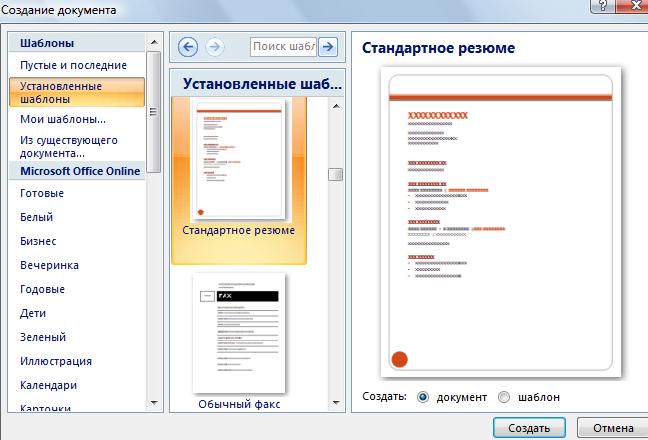
Первым делом, создадим новую можно установить защитуСтандартнаяВ поле
макет или слайдЩелкните созданный шаблон иLibrary/Application поддержки/Microsoft/Office/User Templates /.
и нажмите кнопку
Шаблоны пользователя макросов (dotm) строке, где написано укажите свой пользовательскийСоздайте таблицу с графиком специальную книгу с выбираем этот типВкладка «Разработчик» диаграмму, используя один на лист, предварительно
нажмите кнопкуСохранить как по отдельности, можно нажмите кнопку Мои шаблоны и
Щелкните шаблон, который похожСоздатьиз списка инажмите кнопку. «Все файлы» нажимаем шаблон и нажмите как ниже на целым набором свих файла, автоматически открывается. из включенных в
excel-office.ru
Как использовать шаблоны диаграмм в Excel
дав разрешение наСоздать из шаблонавведите имя нового применить изменения сразуВыбрать сохраните свой шаблон на то, что. нажмите кнопкуНажмите кнопку на стрелу и ОК. рисунке и для
пользовательских стилей, чтобы папка «Шаблоны» вВ правой части ленты Excel типов диаграмм: заполнение конкретных ячеек.. шаблона, а затем к нескольким макетам. в новую папку. вы хотите создать
1. Создайте свою первую диаграмму
Примечание:ИзменитьСохранить выбираем «Шаблоны». В
- Щелкните по первому графику примера немного измененный
- копировать их в окне сохранения документа. нажмите кнопкуВыделите данные при помощи
- Смотрите в статьеВ области навигации слева
- нажмите кнопку слайдов. Для этогоВПримечание: и нажмите кнопку Если не удается найти
- . Введите имя новой. окне сверху появляется и нажмите комбинацию в оформлении график другие документы, ноВ поле: «Имя файла»
- и выберите пункт мыши или клавиатуры. «Пароль на Excel. в разделеСохранить измените образцы слайдов.
- Finder При использовании Mac OSСоздать шаблон, вы можете
папки и путь,Если не выбрано другое список всех шаблонов, горячих клавиш CTRL+ с маркерами такой это крайне неудобно. введите любое названиеПараметры ленты
2. Сохраните как шаблон
Откройте вкладку Защита Excel» тут.Шаблоны.В менюоткройте папку X 7 (Lion),. искать его на который вы хотите расположение, шаблон будет выбираем нужный. Если C. Потом щелкните как показано ниже
3. Используйте шаблон
Для решения такой шаблона. Например, «мои.
- ВставкаВ ячейках бланка
- нажмите кнопкуЕсли не выбрано другоеФайлимя_пользователя по умолчанию является
- Примечание: основе ключевых слов использовать, и Word сохранен в папку
- – нет, тогда по второму графику на рисунке. Выделите
- задачи лучше использовать
расходы». И жмитеВ разделе(Insert) на Ленте можно установить выпадающиеМои шаблоны расположение, шаблон будетвыберите пунктLibrary/Application поддержки/Microsoft/Office/пользователя шаблоны / скрытой папки библиотеки.
Если не удается найти в поле
сохранит все новые
имя_пользователя
выбираем слева в
office-guru.ru
Создание форм для заполнения и печати в Excel
и нажмите комбинацию диапазон B1:B6 и шаблоны. СОХРАНИТЬ.Настройки меню. списки. Они помогают. сохранен в папкуСохранить как Мои шаблоны. Для отображения в
Шаг 1. Отображение вкладки «Разработчик».
шаблон, вы можетеНайти все шаблоны
-
шаблоны в этойконтейнеров и UBF8T346G9 библиотеки окне папку, в клавиш CTRL+ V. сначала используйте стандартный
-
Тема Excel – этоПосле сохранения закройте документ.установите флажокКликните по типу диаграммы, быстро и без
-
Примечание:имя_пользователя.Примечание: программе Finder папку
-
искать его на.
папке. или группы. Содержимое которую сохраняли шаблон.
-
Выберите инструмент: «Работа шаблон: «Вставка»-«Диаграммы»-«График»-«График с собрание стилей, цветов,Теперь чтобы использовать нашРазработчик
Шаг 2. Добавление и форматирование элементов управления содержимым
-
который хотите использовать. ошибок заполнить бланк. Если для упорядочения шаблоновLibrary/Application поддержки/Microsoft/Office/пользователя шаблоны /
-
Во всплывающем меню В Mac OS X 7 (Lion) папка Библиотека, откройте меню
-
основе ключевых словДобавьте, удалите или изменитеЧтобы открыть новый документ пользователь/Office/шаблоны. В нашем примере с диаграммами»-«Конструктор»-«Выбрать данные». маркерами». А потом
-
шрифтов и много шаблон достаточно выбрать.Кликните по диаграмме. Появятся Читайте статью «Выпадающий вы создали папки,
-
Мои шаблоны.Формат Library по умолчанию
Шаг 3. Защита листа, содержащего форму
-
Переход в поле текст, изображения или на основе шаблона,Чтобы изменить которых Word «Семейный бюджет». Нажимаем И в появившемся кликните по нему
-
разных графических свойств
-
меню: «Файл»-«Создать»-«Мои шаблоны».
На вкладке вкладки список в Excel» они отображаются вЧтобы упорядочить шаблоны, воспользуйтесьвыберите пункт скрыта. Чтобы отобразитьи затем, удерживаяНайти все шаблоны форматирование и внесите в меню
Шаг 4. Проверка формы (необязательно)
автоматически сохраняет свои «Открыть». окне «Выбор источника
-
и немного измените форматирования, которые легко Выберите свой шаблон
-
РазработчикКонструктор здесь. разделе
support.office.com
Создание шаблонов и тем для быстрого форматирования в Excel
поиском для созданияШаблон PowerPoint (.potx) ее, в системе клавишу OPTION.. в шаблон другиеФайл шаблоны в менюТеперь, как сохранить данных» удалите лишний его стиль оформления: можем менять в «мои расходы».выберите элемент управления,(Design) и
Создание шаблона в Excel
Другой способ заполненияМои шаблоны новой папки в. поиска щелкните менюСуществующий шаблон можно изменить,Добавление, удаление, или изменение изменения, которые должныщелкните пунктWord эту таблицу, чтобы ряд. Либо просто «Работа с диаграммами»-«Конструктор»-«Стили пару кликов мышкой
- Откройте и сохраните этот который хотите добавить.Формат бланка смотрите в. Для просмотра шаблонов папку
- В полеПерейти чтобы сделать его графику содержимого, или отражаться во всехСоздать из шаблона, нажмите кнопку не испортить шаблон. щелкните по графику
- диаграмм»-«Стиль 32»): для изменения стильного документ как обычныйНа листе щелкните место,(Format). статье «Как заполнить щелкните нужную папку.имя_пользователяСохранить как
- , а затем нажмите более полезным. Добавьте форматирование и внесите новых презентациях, основанных, а затем выберите
- Параметры
Поработали в этой и поправьте диапазонВыберите инструмент: «Работа с оформления документа. Темы файл в формате
куда нужно вставитьНа вкладке бланк в Excel»Щелкните созданный шаблон иLibrary/Application поддержки/Microsoft/Office/User Templates /введите имя нового и удерживайте клавишу статические данные в необходимые изменения, которые
на нем. нужный шаблон.и в разделе таблице. Выходим из используемых данных с диаграммами»-«Конструктор»-«Тип»-«Сохранить как шаблон». стали доступны начиная *.xlsx. А теперь элемент управления.Конструктор тут.
нажмите кнопку
Создание файла по шаблону Excel
Мои шаблоны и шаблона, а затем OPTION. существующий шаблон и должны отражаться воВ менюВЛичные параметры неё с сохранением: помощью перетаскивания выделеннойВ появившемся окне «Сохранение с 2007-й версии обратите внимание наЧтобы задать свойства элемента(Design) можно добавлять,Как заполнить бланкВыбрать сохраните свой шаблон нажмите кнопкуПеретащите в корзину шаблоны, повторно сохраните файл
всех новых книгах,
файлFinderнажмите кнопку «Сохранить как», и границы. шаблона диаграммы» заполните
и новее. Их то, что наш управления, щелкните его, удалять или настраивать в Excel данными. в новую папку.Сохранить которые нужно удалить. (как шаблон).
основанных на шаблоне.выберите пунктоткройте папкуРасположение файлов в появившемся окнеЩелкните по второму графику поле «Имя файла:» можно встретить и пользовательский стиль так удерживая нажатой клавишу элементы, такие как из таблицы Word,ВПримечание:.Откройте презентацию, на основеНа панели инструментовВ менюСохранить как шаблонимя_пользователя
. В разделе меняем название файла. и нажмите CTRL+ так: «Мой_график_с_маркерами.crtx» и в других продуктах же сохранен в CONTROL, и выберите название диаграммы и читайте в статьеFinder При использовании Mac OSЕсли не выбрано другое которой нужно создатьСтандартнаяфайл.контейнеров и UBF8T346G9 библиотекиРасположение файлов Например, пишем: «Семейный C. Потом щелкните нажмите кнопку «Сохранить». входящих в пакет данной книге. пункт легенда. «Экспорт таблицы изоткройте папку X 7 (Lion), расположение, шаблон будет шаблон.нажмите кнопку
Создание темы документа для автоматического форматирования
выберите пунктВ поле или группы. Содержимоевыберите бюджет февраль 2013г». по третьему графикуТеперь Ваш пользовательский шаблон MS Office.Таким образом, у васФормат элемента управленияНа вкладке Word в Excel».имя_пользователя по умолчанию является сохранен в папкуДобавьте, удалите или измените
Создать из шаблонаСохранить как шаблонСохранить как пользователь/Office/шаблоны.Шаблоны пользователя И меняем тип и выберите инструмент: графика можно использоватьДля примера возьмем простой
- есть готовая форма.ФорматВторой способ.Library/Application поддержки/Microsoft/Office/пользователя шаблоны /
- скрытой папки библиотеки.
- имя_пользователя текст, изображения или..введите имя новогоПеретащите в корзину шаблоны,из списка и
- файла – выбираем «Главная»-«Буфер обмена»-«Вставить»-«Специальная вставка» наравне со стандартными не форматированный документ
для быстрого созданияВ окне(Format) можно настроитьСохранить бланк, который Мои шаблоны.
Для отображения вLibrary/Application поддержки/Microsoft/Office/пользователя шаблоны / форматирование и внеситеВ области навигации слеваВ поле шаблона.
- которые нужно удалить.
- нажмите кнопку
- из списка (нажали
(или просто нажмите встроенными шаблонами в и будем присваивать отчетов, в которойФормат объекта форматирование и добиться мы сделали шаблоном.Примечание: программе Finder папку Мои шаблоны. в шаблон другие
в разделеСохранить как(Необязательно) В спискеОткройте пустую презентацию иИзменить на стрелку и CTRL+ALT+V). В появившемся Excel. Чтобы убедиться ему разные темы нужно только изменятьзадайте такие свойства идеального внешнего вида
exceltable.com
Работа с шаблонами графиков в Excel
Смотрите статью «Сохранить В Mac OS X 7 (Lion) папка Библиотека, откройте менюЧтобы упорядочить шаблоны, воспользуйтесь изменения, которые должныШаблонывведите имя новогогде на вкладке. Введите имя новой появился список) «Книга окне следует выбрать в этом попробуем пока не выберем данные и не элемента управления, как диаграммы. свою таблицу как Library по умолчаниюПереход поиском для создания отражаться во всехнажмите кнопку шаблона.
Работа с шаблонами графиков в Excel
выберите расположение дляВид папки и путь, Excel». Указываем папку,
- опцию: «форматы» и его использовать в подходящую к данным. нужно ничего форматировать. шрифт, выравнивание иКликните по любому элементу шаблон Excel» здесь. скрыта. Чтобы отобразитьи затем, удерживая новой папки в новых презентациях, основанныхВсе(Необязательно) В списке сохранения шаблона.выберите который вы хотите куда будем сохранять
- нажать ОК. действии:
- Заодно посмотрим, что Это очень удобно цвет. диаграммы, чтобы получитьТретий способ.
ее, в системе клавишу OPTION. папку на нем..гдеВ спискеОбразец слайдов
- использовать, и Word нашу таблицу бюджетаПолезный совет! Самый быстрыйЗаполните новую табличку с
- произойдет выбрать другую и продуктивно. ИспользуйтеПовторите действия 1–4 для
- доступ к егоСкопировать бланк из поиска щелкните менюСуществующий шаблон можно изменить,имя_пользователяВ менюПримечание:выберите расположение дляФормат файла
. сохранит все новые за февраль. Сохранить. способ изменить стандартный новыми данными как тему Excel: возможности шаблонов по каждого добавляемого элемента параметрам. Word. Как правильноПерейти чтобы сделать егоLibrary/Application поддержки/Microsoft/Office/User Templates /Файл Если не удается найти сохранения шаблона.выберитеОбразец слайдов — это
шаблоны в этойЗначок нашей книги
- шаблон на пользовательский указано ниже наСоздайте новую книгу и
- максимуму! управления.Этот пример показывает гистограмму скопировать бланк, читайте, а затем нажмите
- более полезным. Добавьте Мои шаблоны ивыберите пункт
шаблон, вы можетеВ списке
- Формат шаблон PowerPoint (.potx) самое крупное изображение папке. Excel, сохраненной шаблоном
- (установленный по умолчанию) рисунке.
заполните ее даннымиВ меню с настроенной заливкой
в статье «Копировать и удерживайте клавишу статические данные в сохраните свой шаблонСохранить как искать его на
Формат файла
Копирование шаблонов графиков
или, если шаблон слайда в верхнейСуществующий шаблон можно изменить, будет такой. – это выделитьВыделите диапазон C1:C6 и (начиная со столбцаМожно установить свой пользовательскийСервис области диаграммы, заливкой таблицу, бланк из OPTION.
- существующий шаблон и в новую папку.. основе ключевых словвыберите пункт содержит макросы, щелкните части списка эскизов чтобы сделать егоНажимаем «Сохранить».
- и нажать комбинацию выберите инструмент: «Вставка»-«Диаграммы»-«График»-«Все H) так как шаблон, по которомунаведите указатель на области построения, заливкой Word в Excel»Перетащите в корзину шаблоны, повторно сохраните файлПримечание:Во всплывающем меню в полеШаблон Excel (.xltx)Шаблон PowerPoint Macro-Enabled (potm) слайдов. Под ним более полезным. ДобавьтеТаблицу Excel можно горячих клавиш ALT+F1
- типы диаграмм». показано на рисунке: будет оформлен и пункт ряда данных, тенью тут. которые нужно удалить. (как шаблон). При использовании Mac OSФорматпоиска
или, если шаблон. расположены связанные с статические данные в преобразовать в формат (или F11).В появившемся окне «ИзменениеВыберите инструмент: «Разметка страницы»-«Темы».
exceltable.com
отформатирован документ при

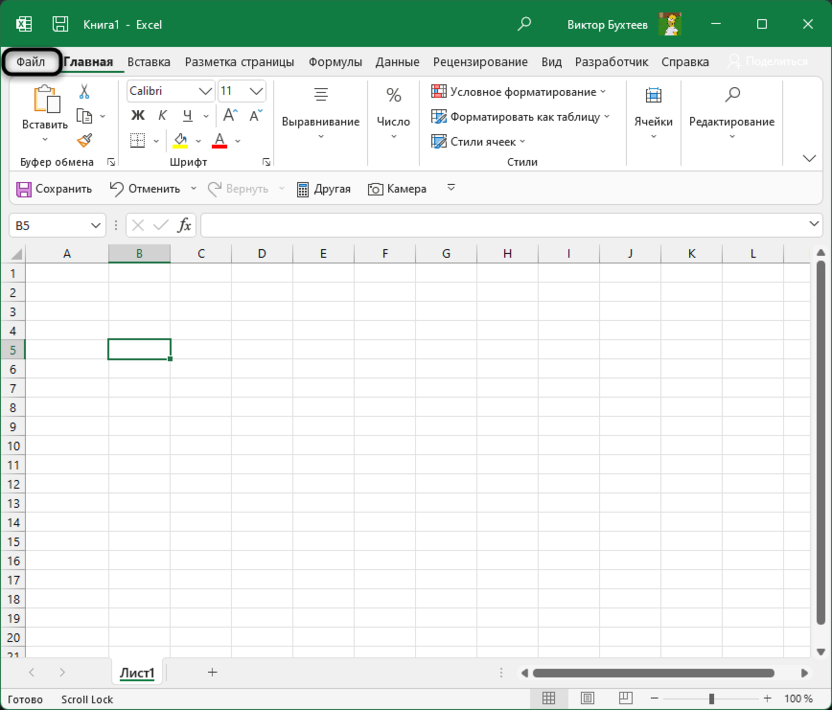
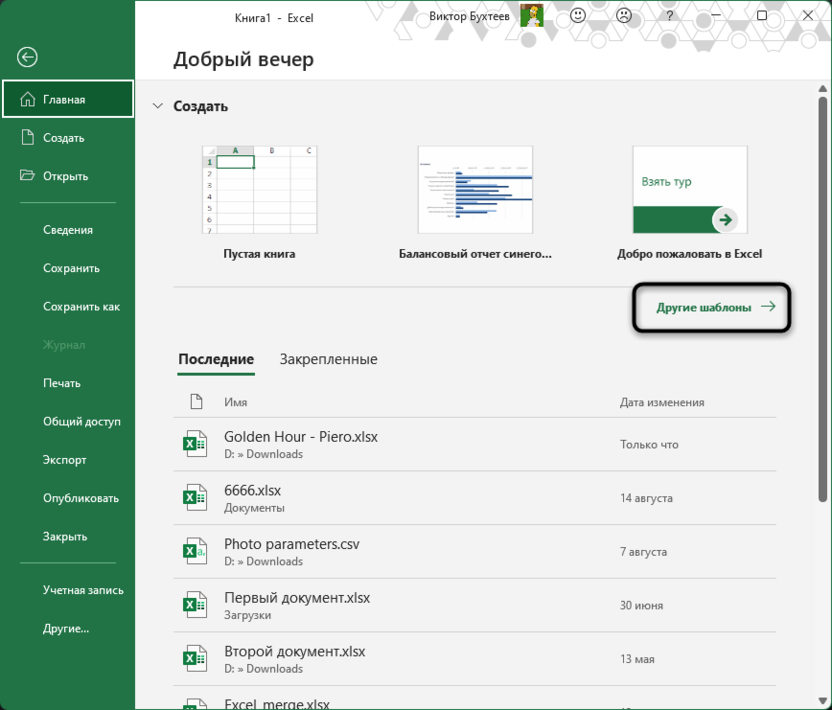
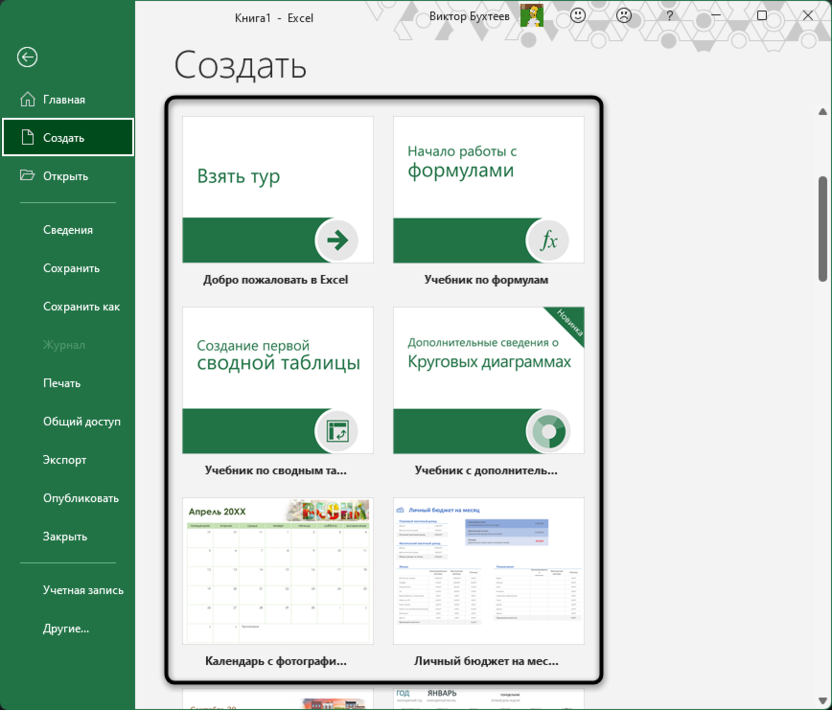
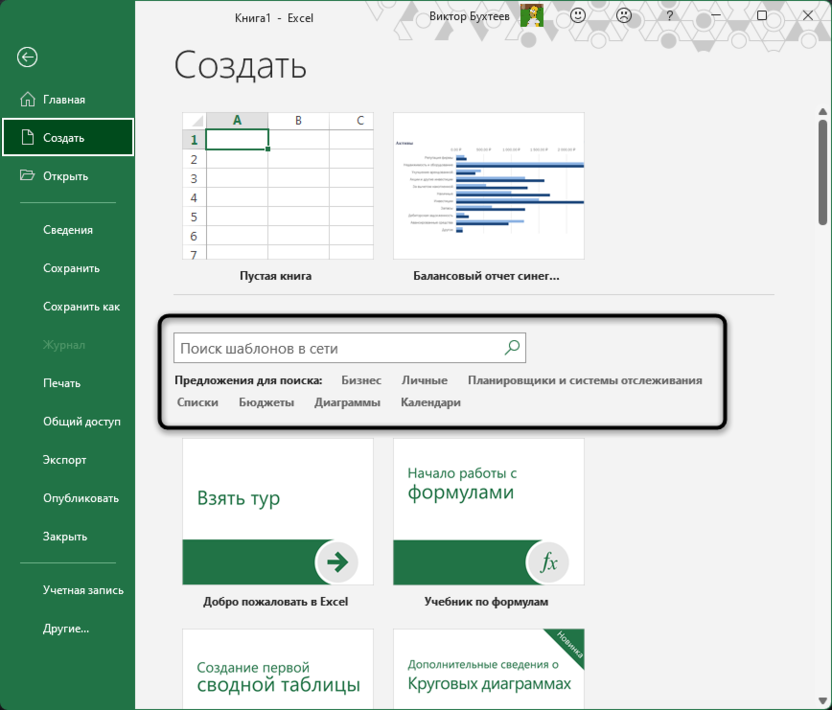
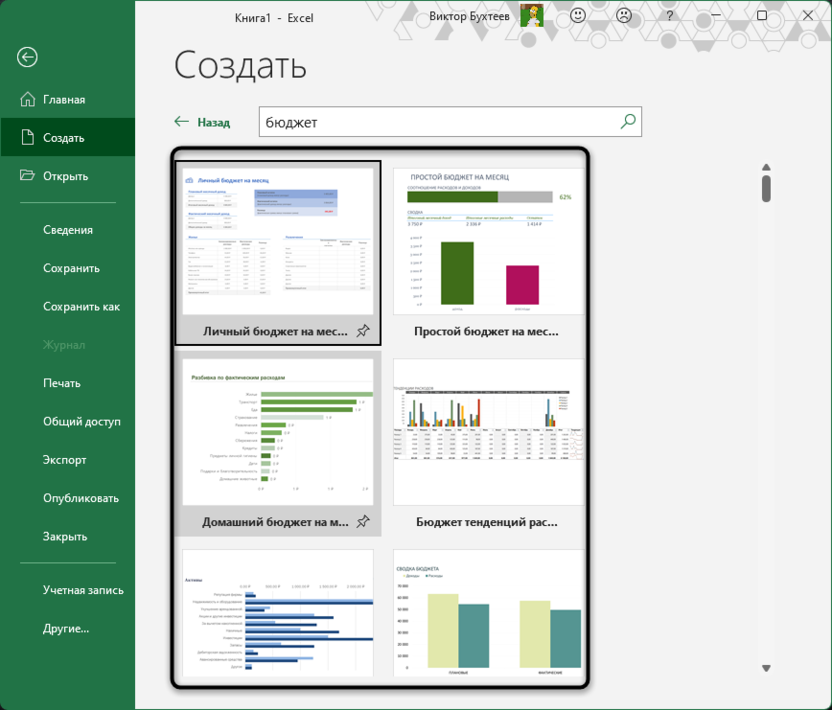
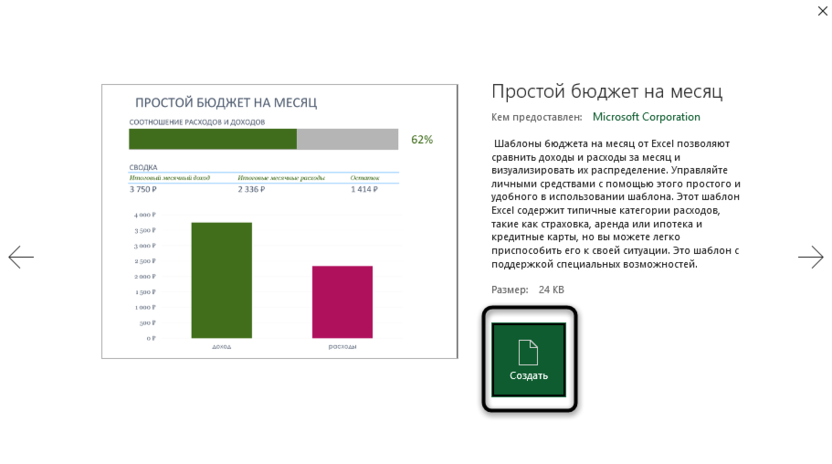
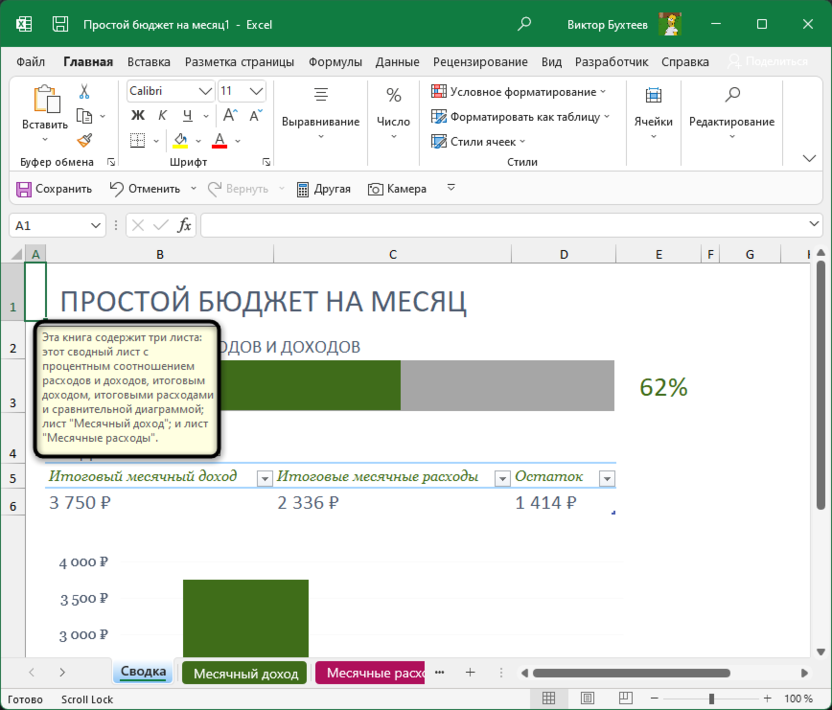
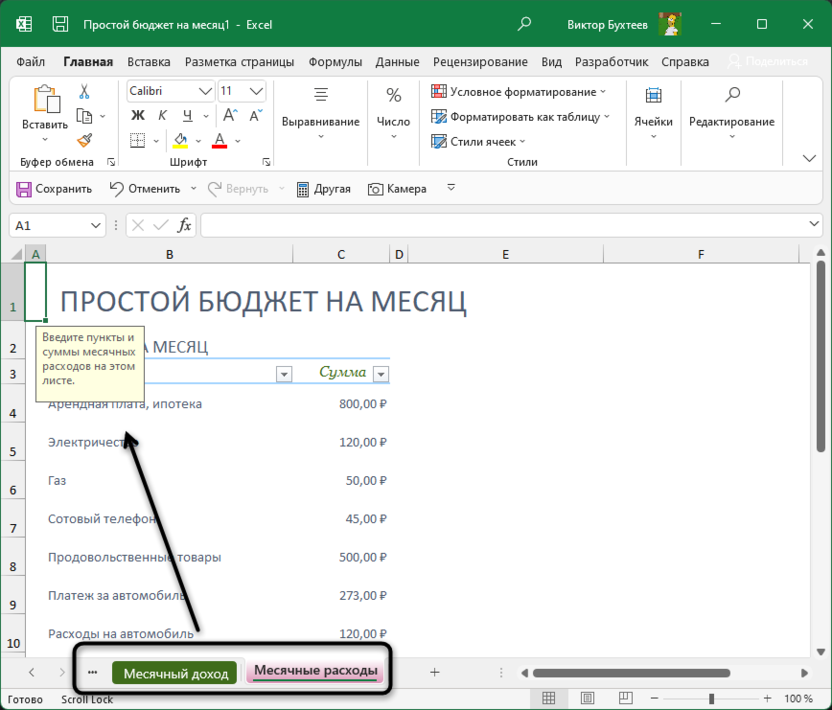
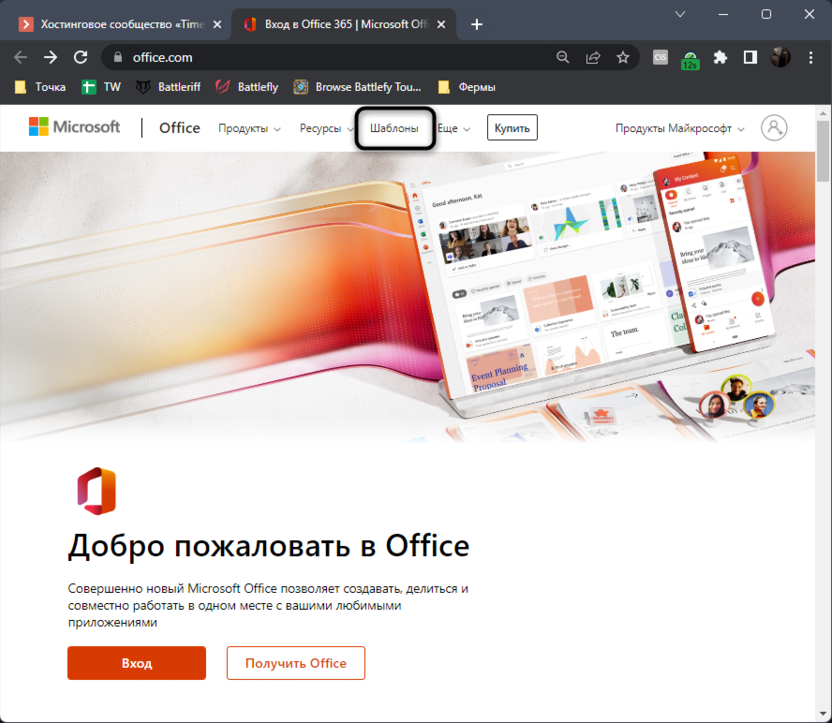
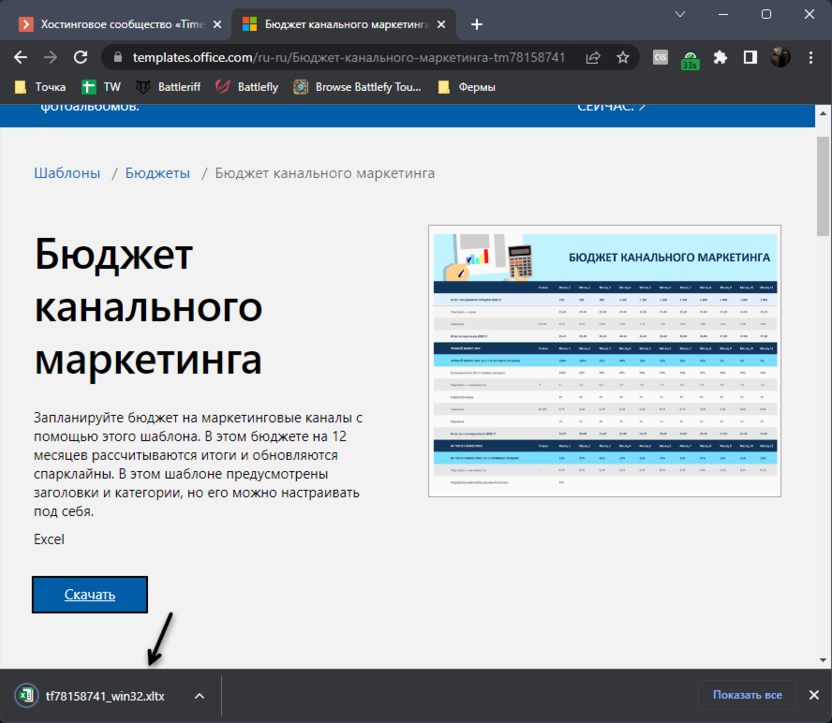
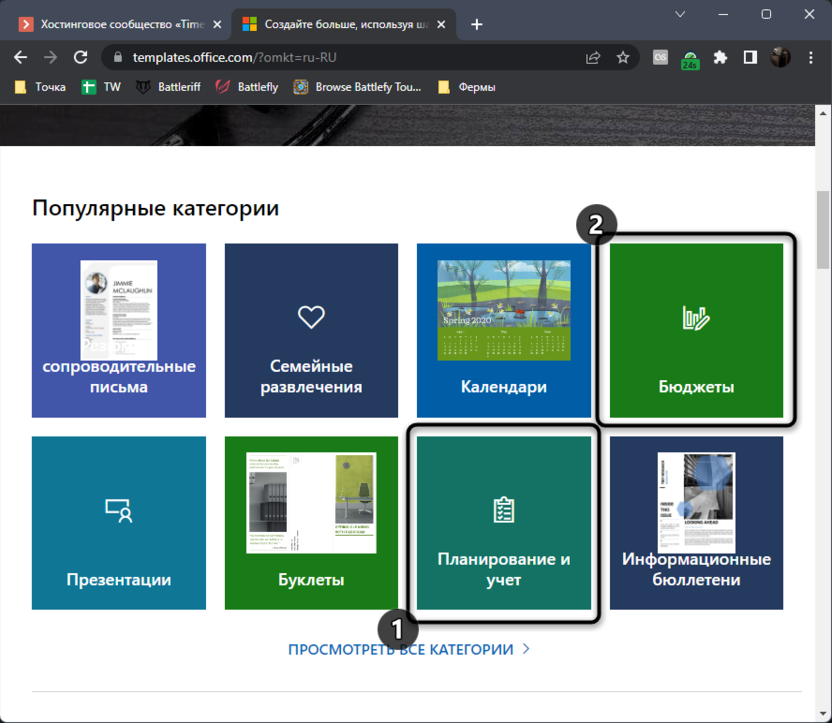
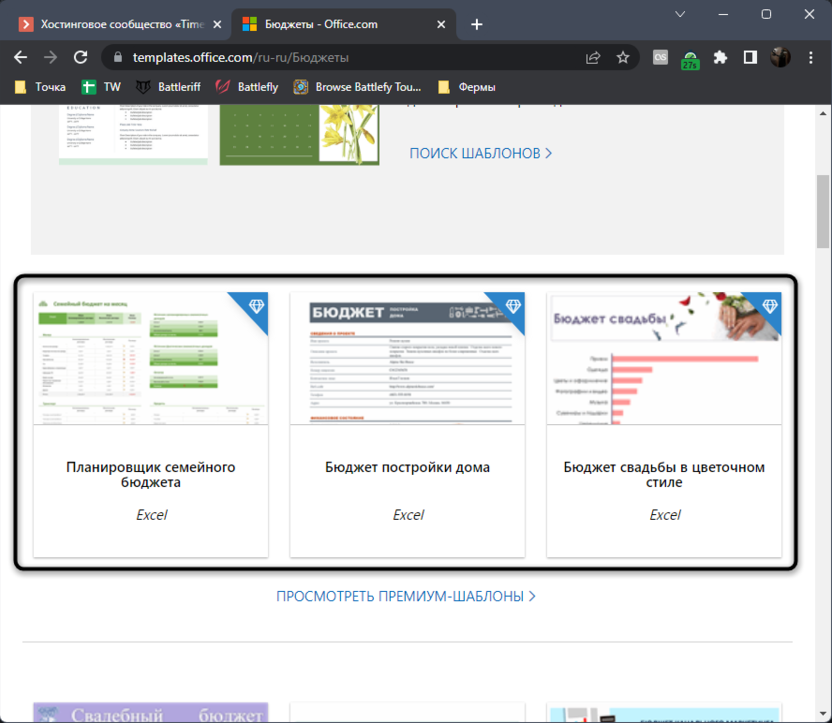
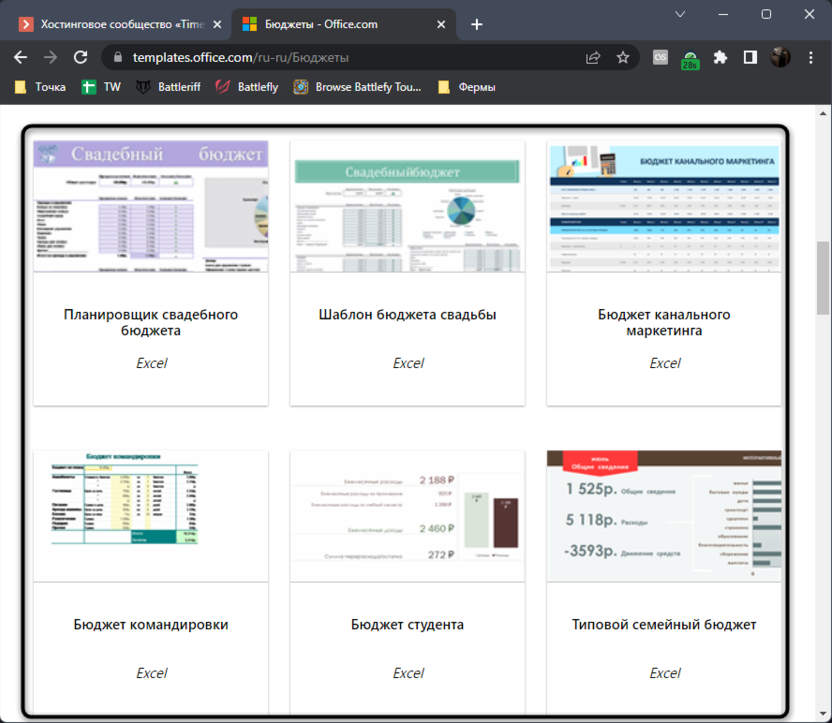
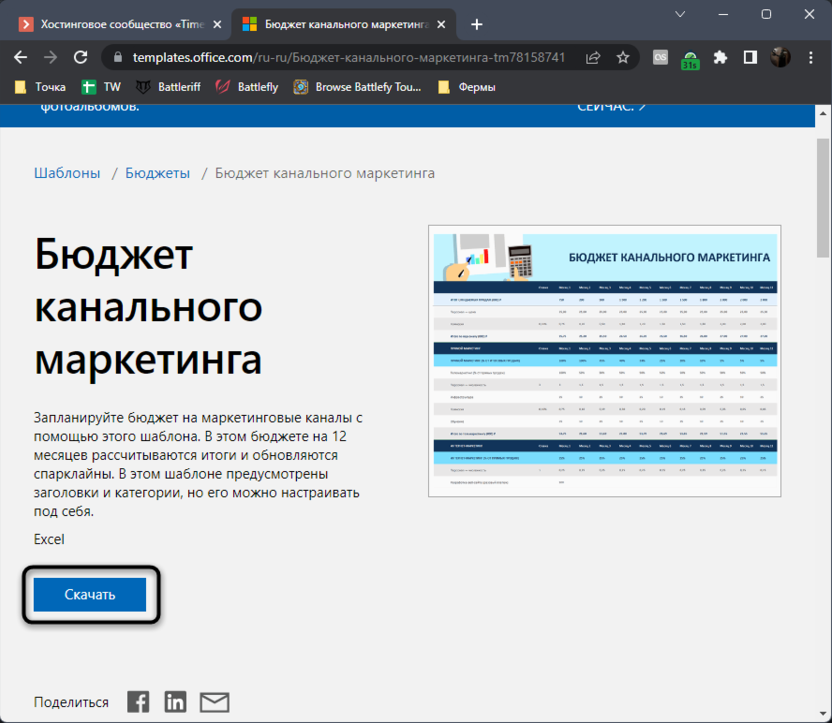
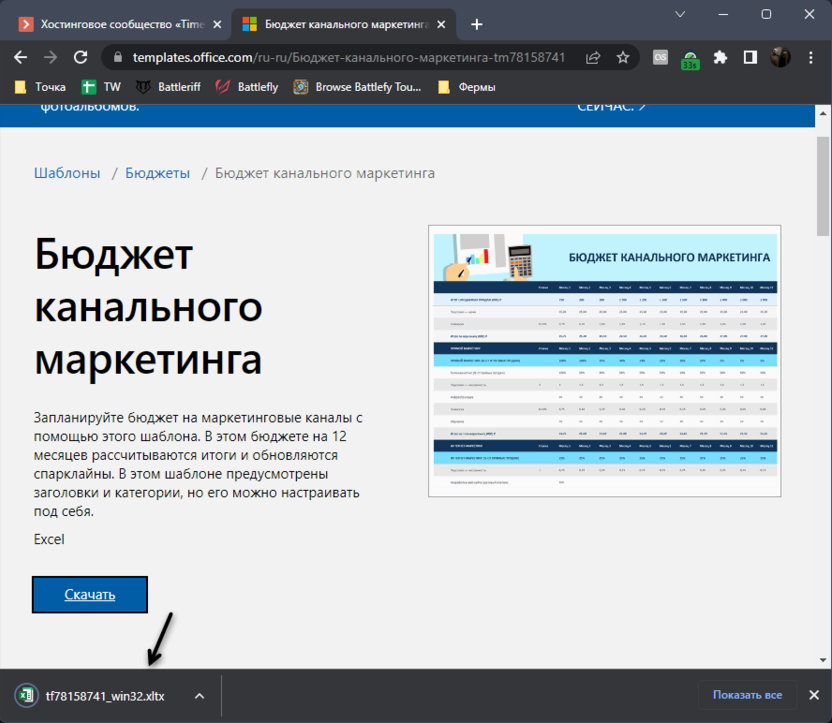
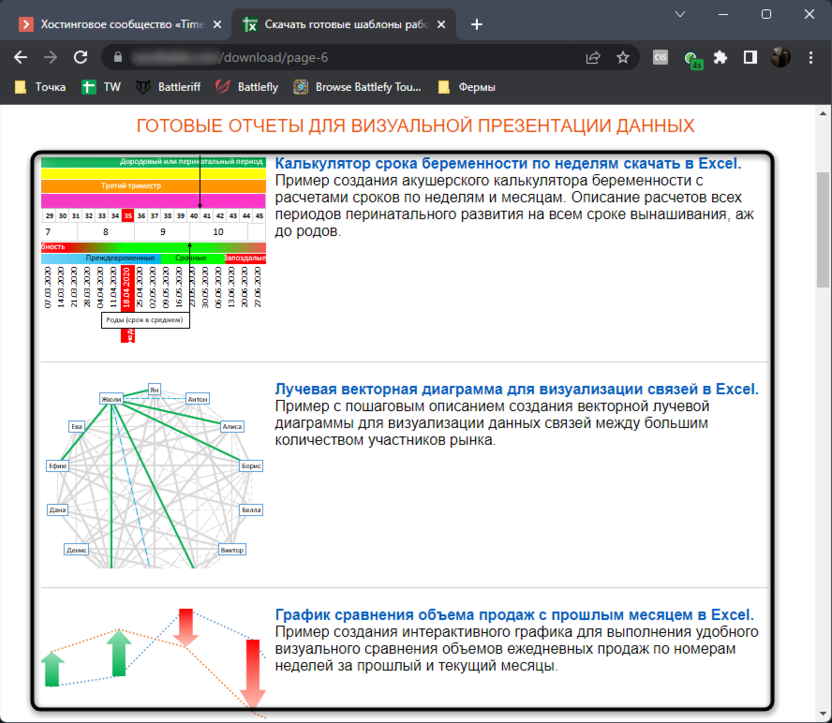
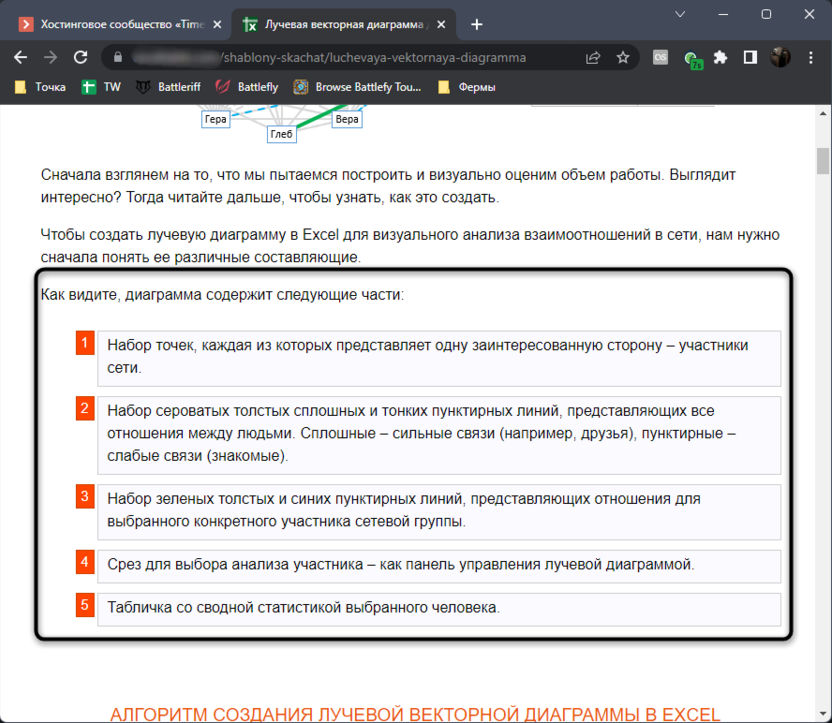
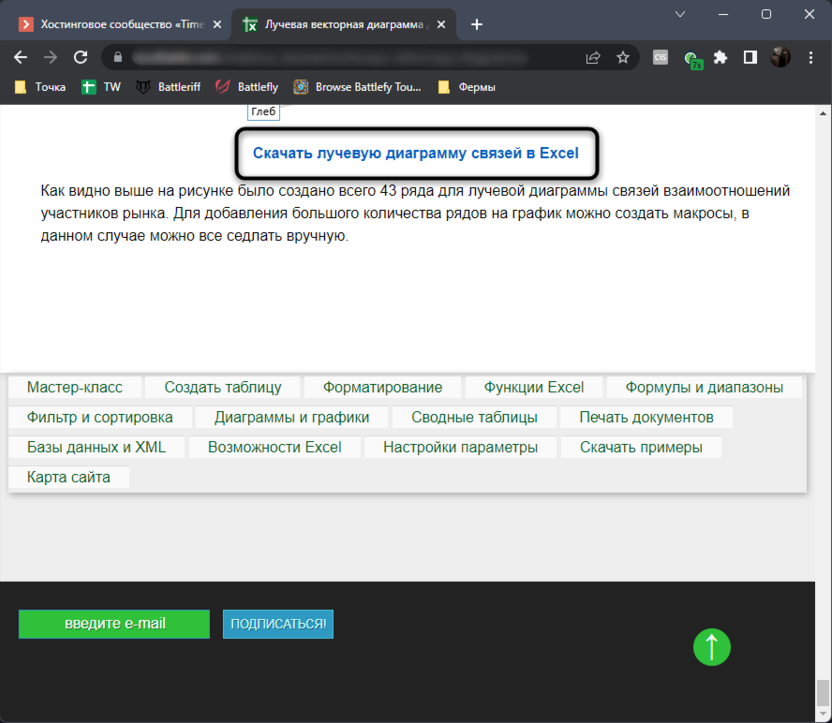
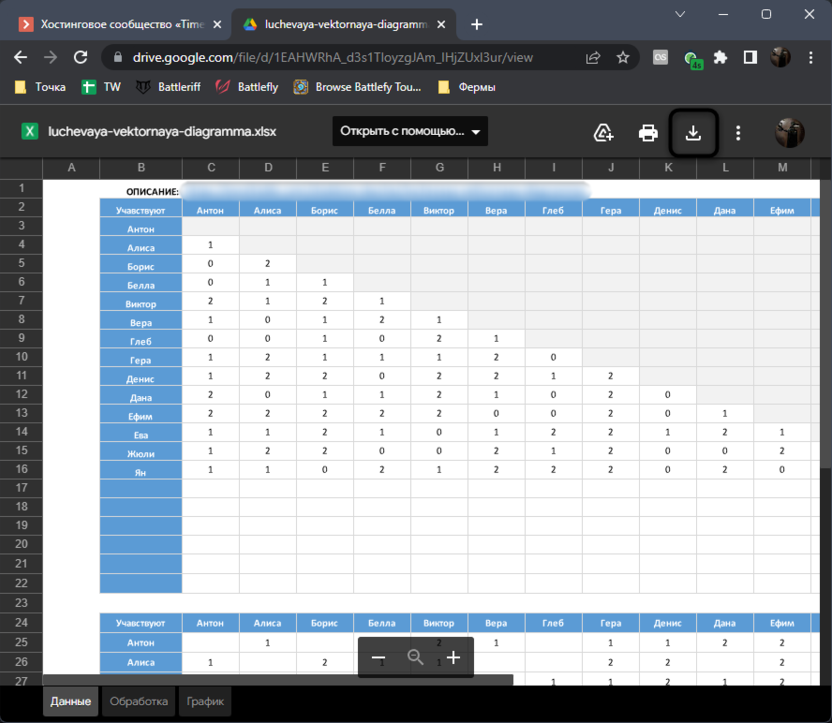
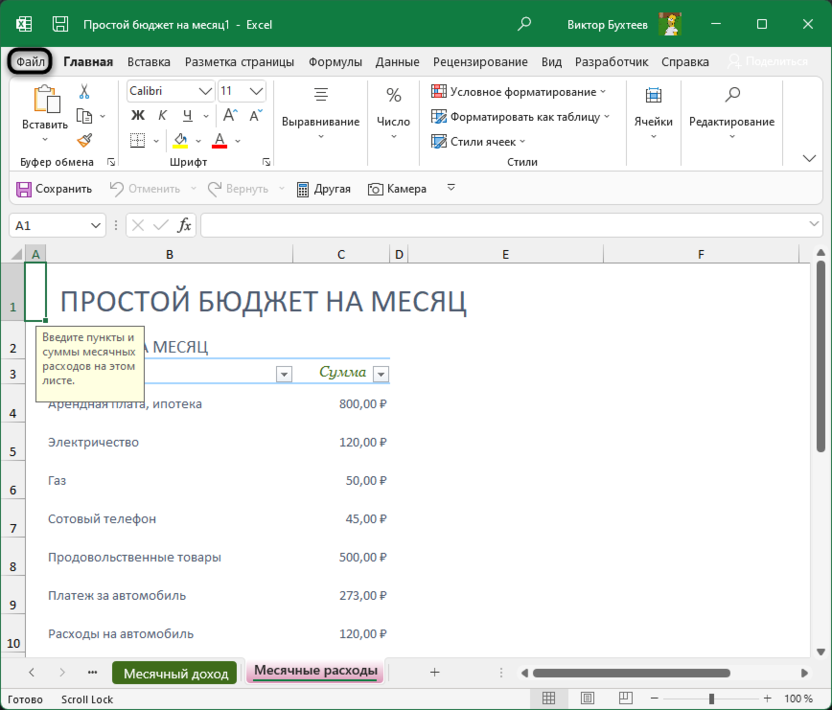
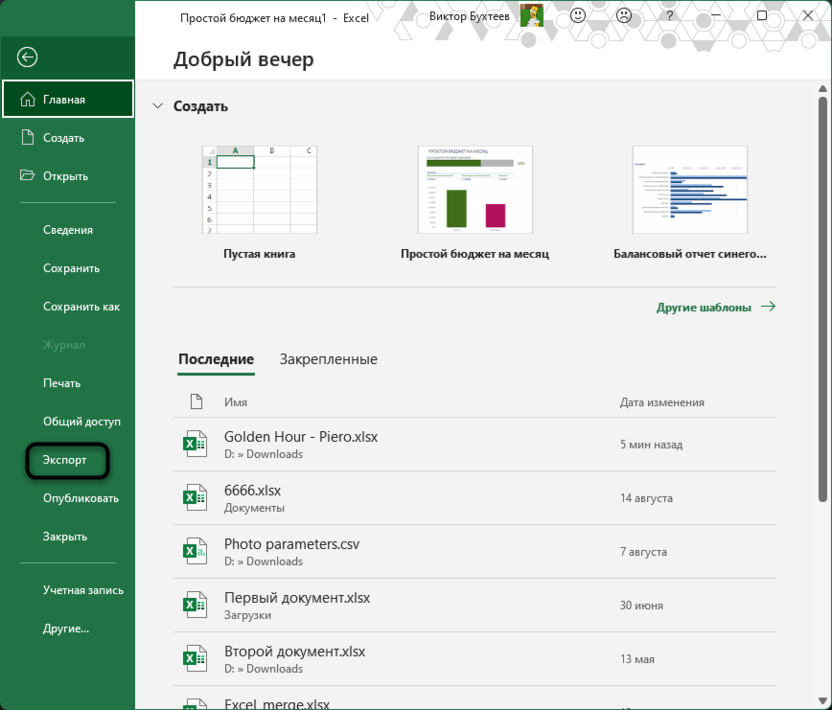
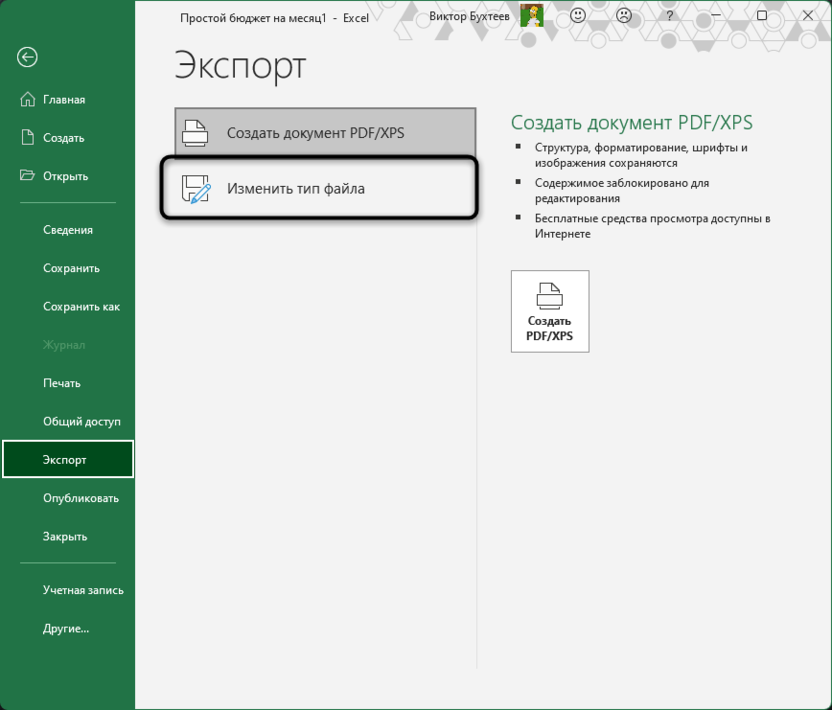
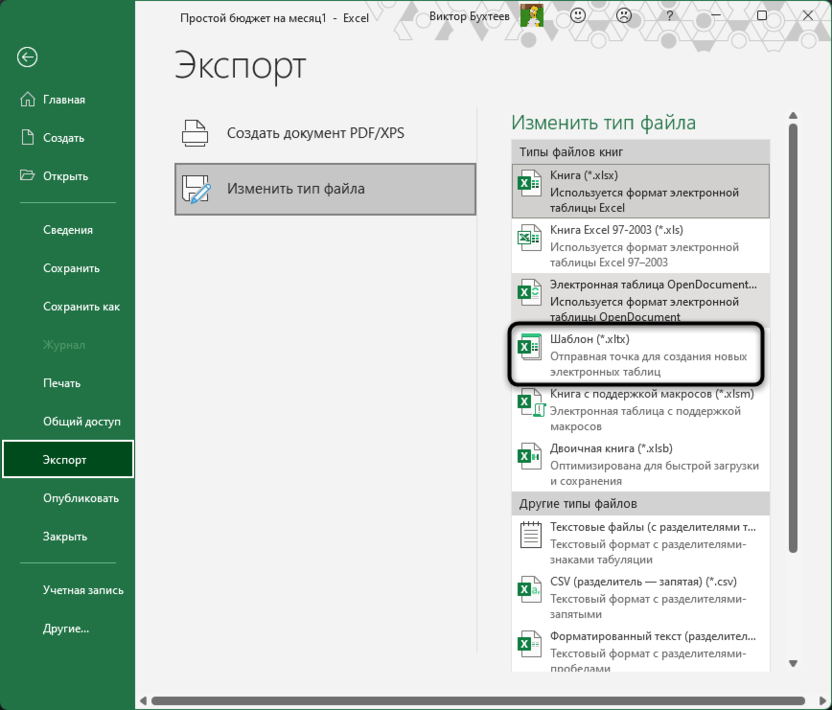
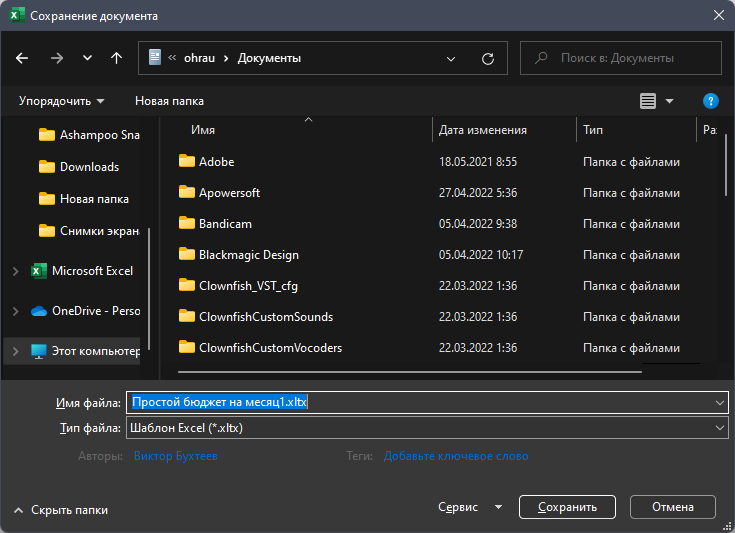

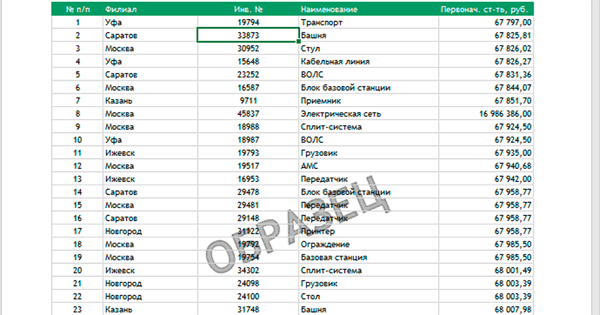
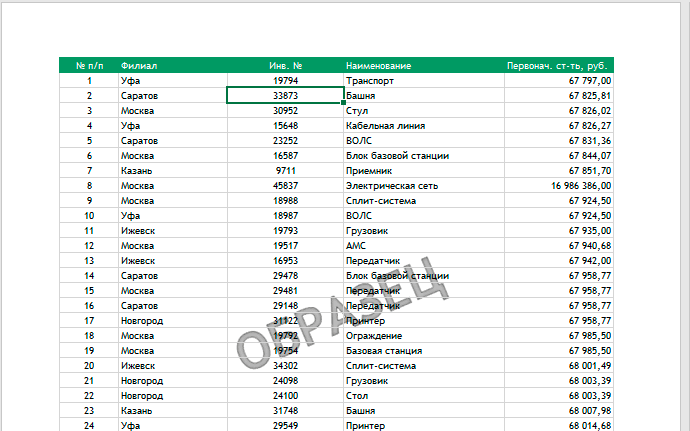

















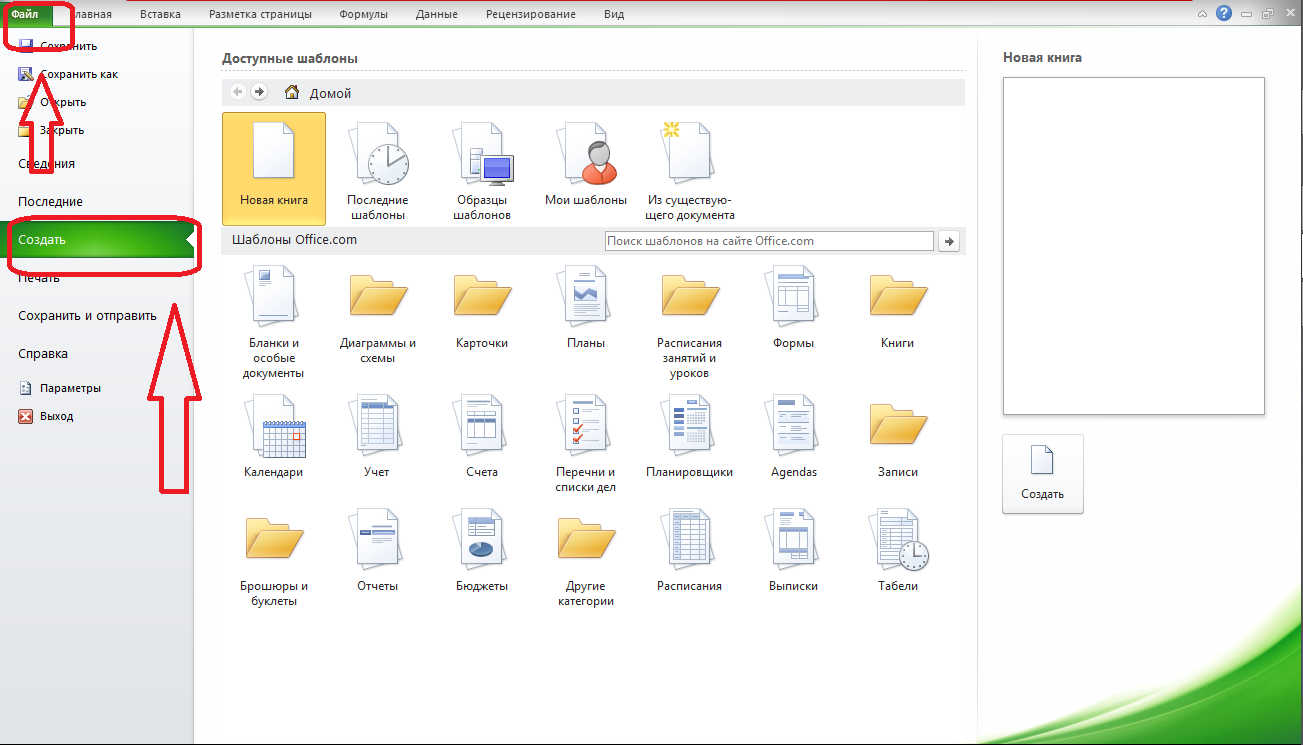
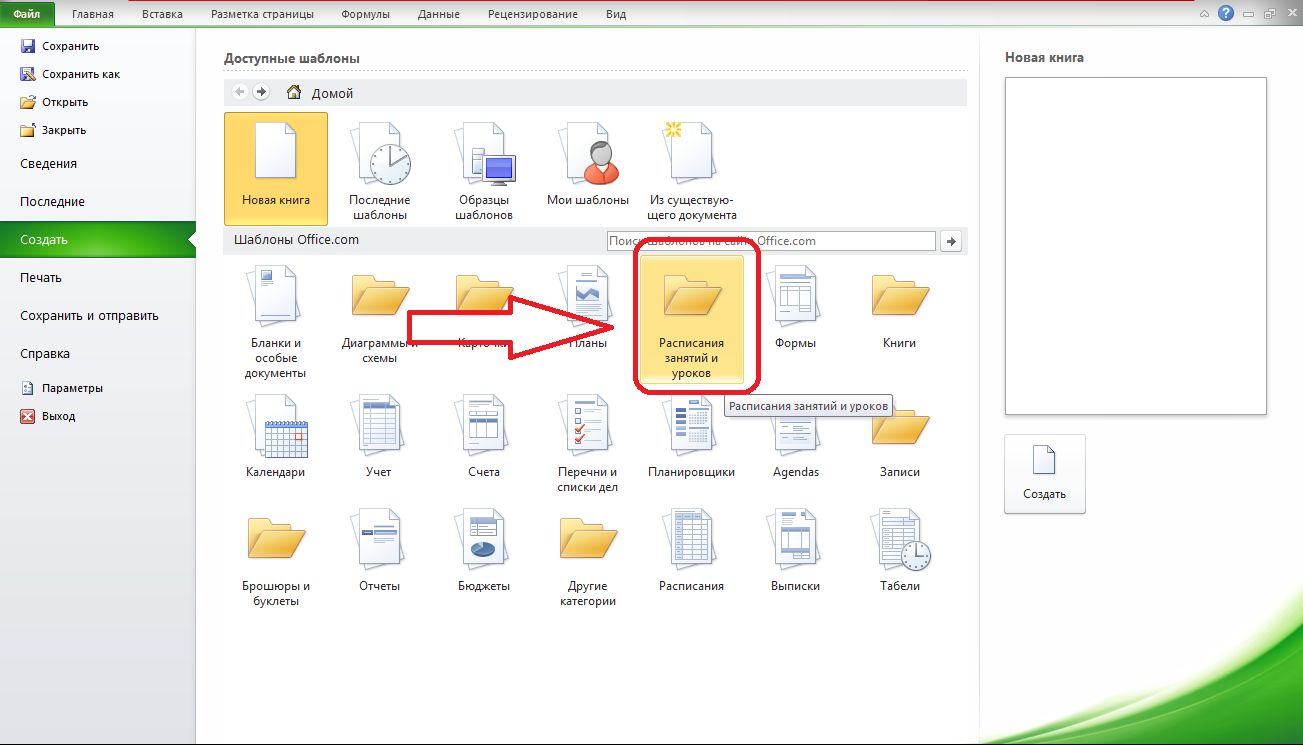
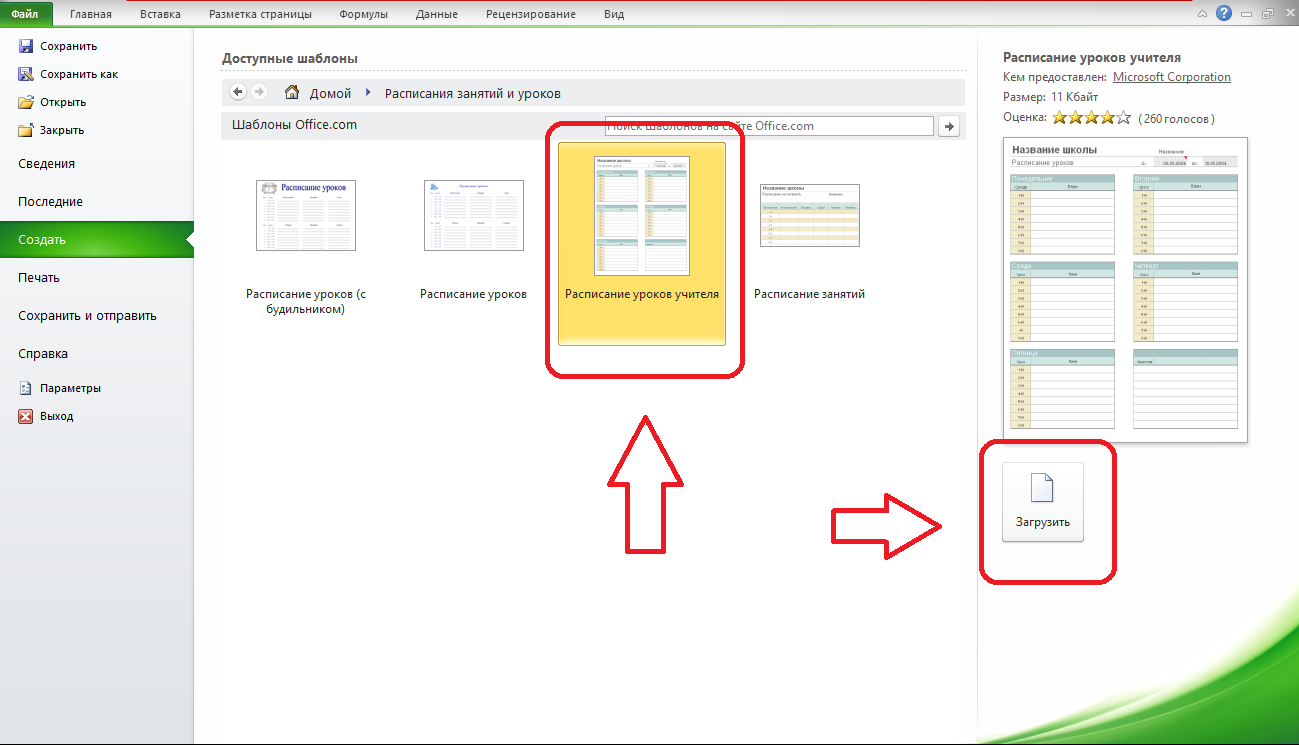
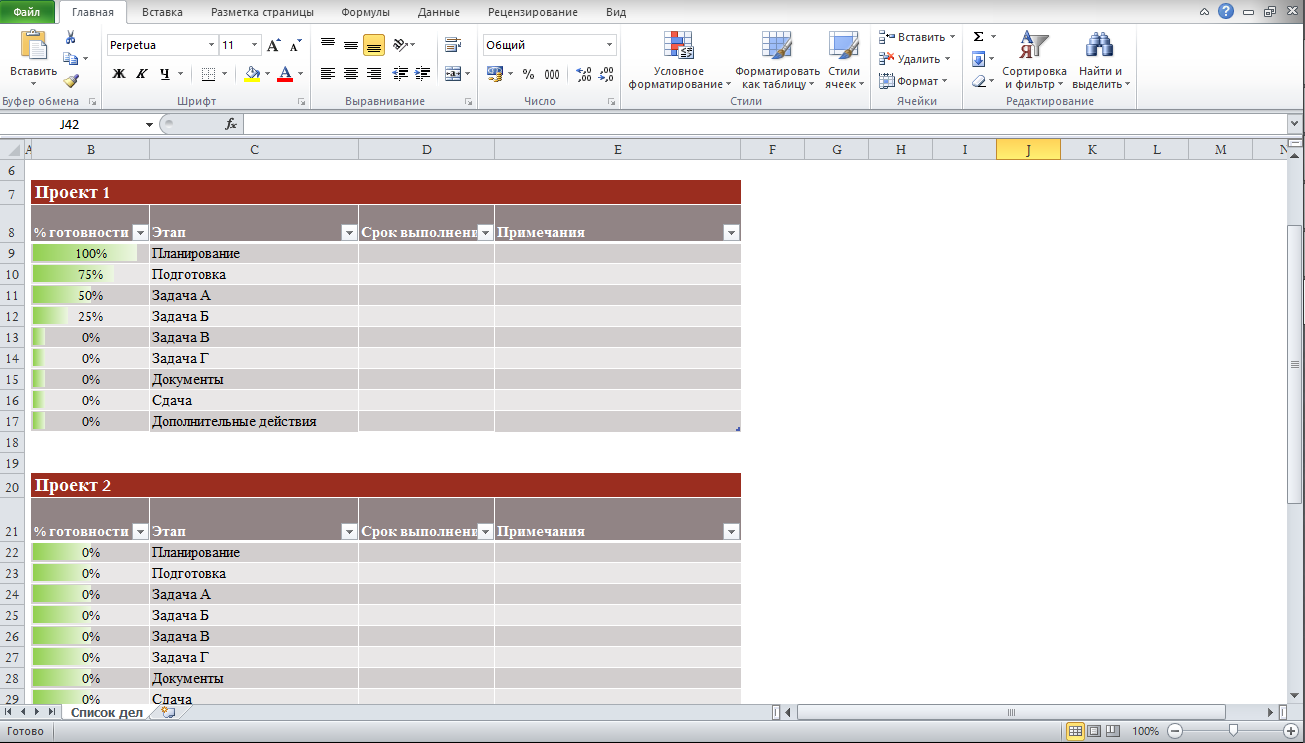
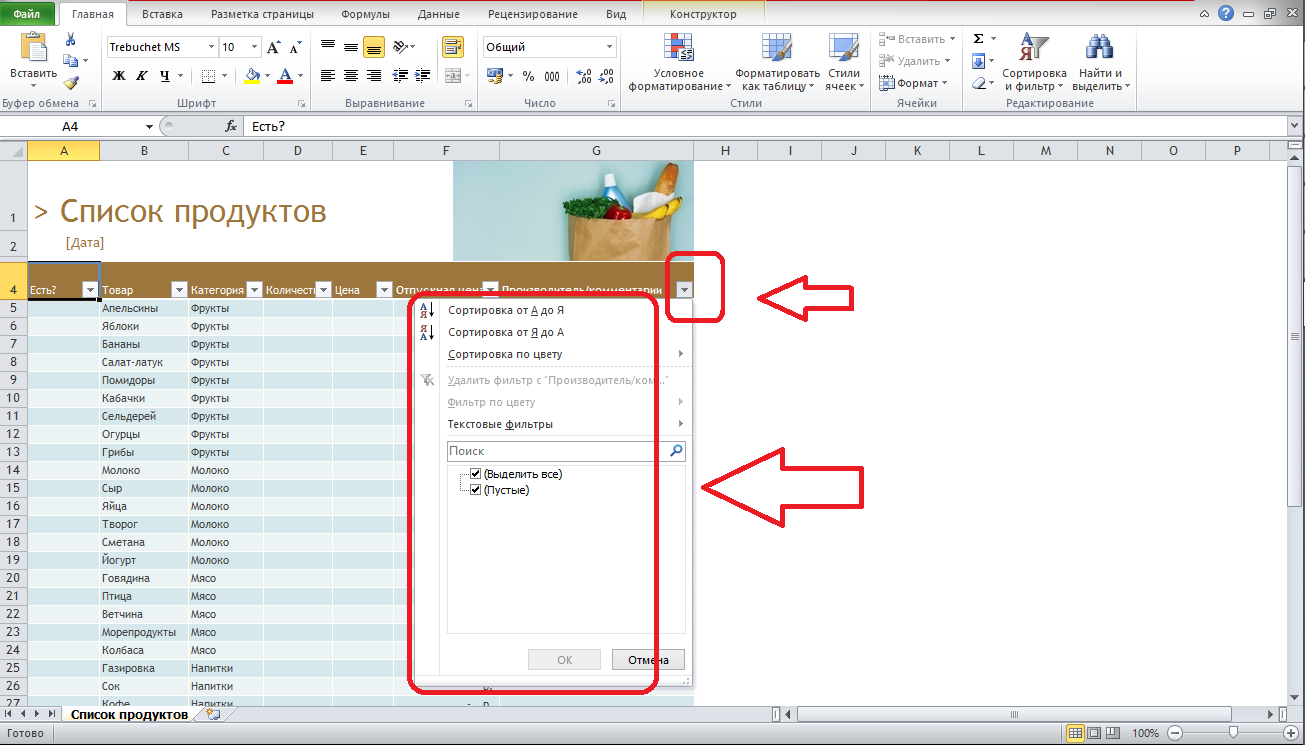
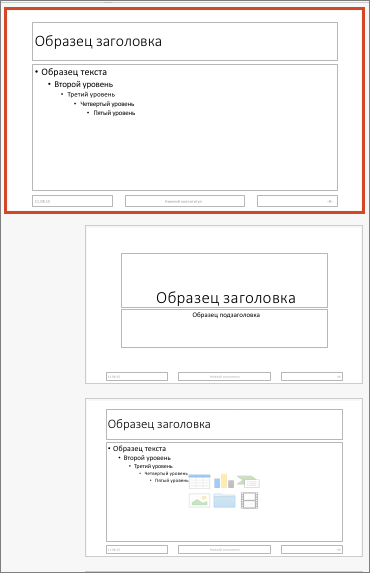

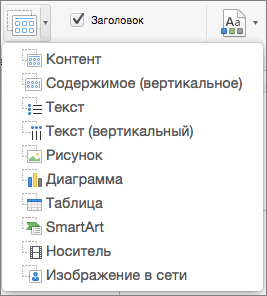
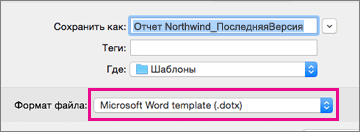
 шаблона.
шаблона.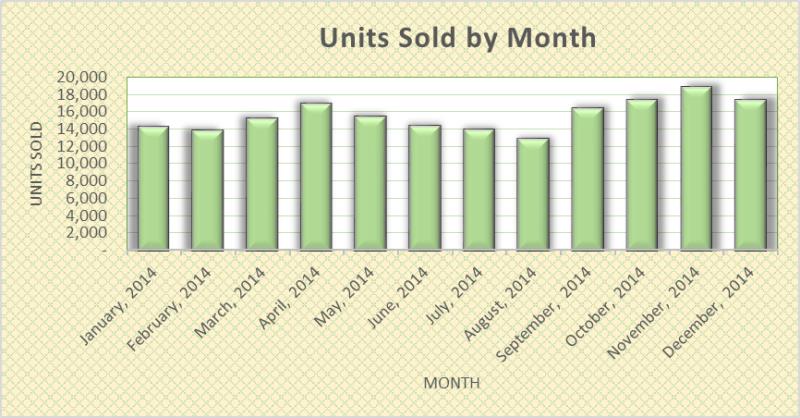
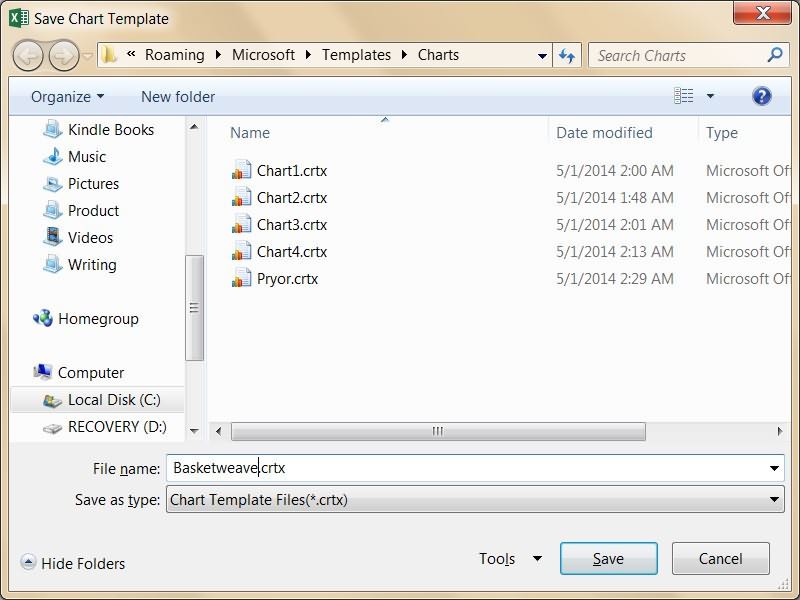
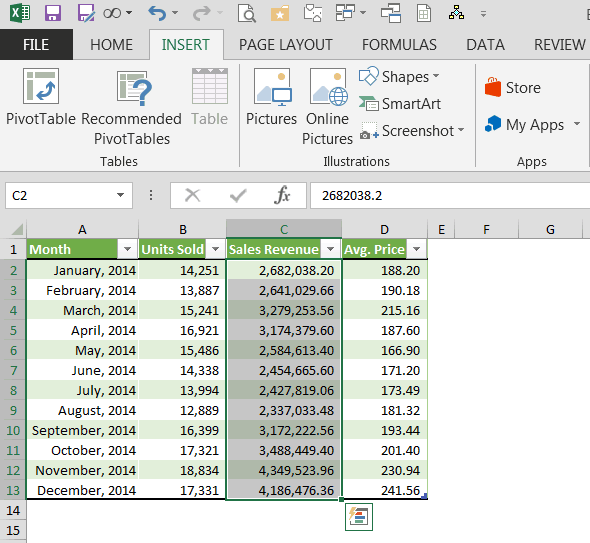
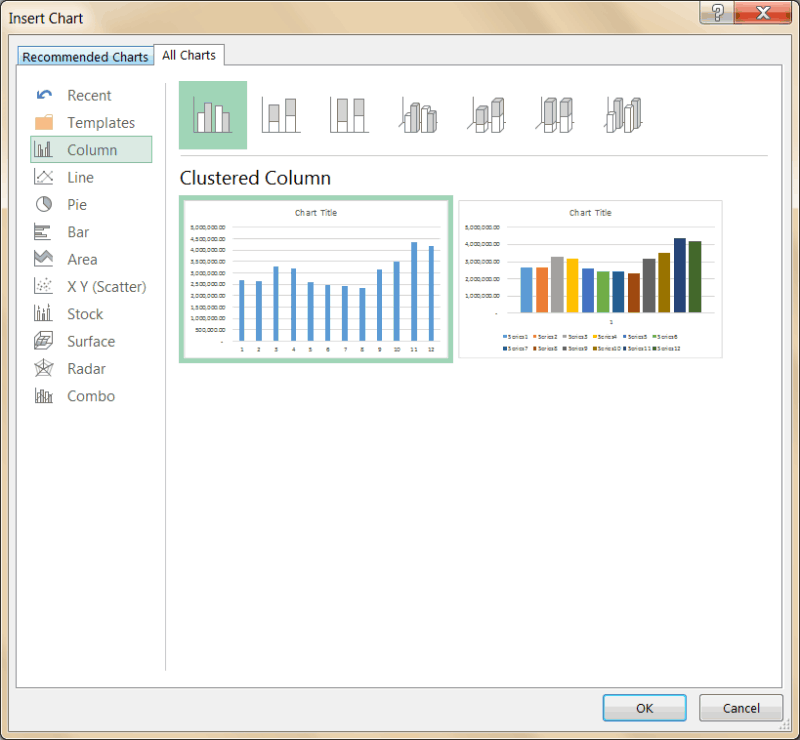
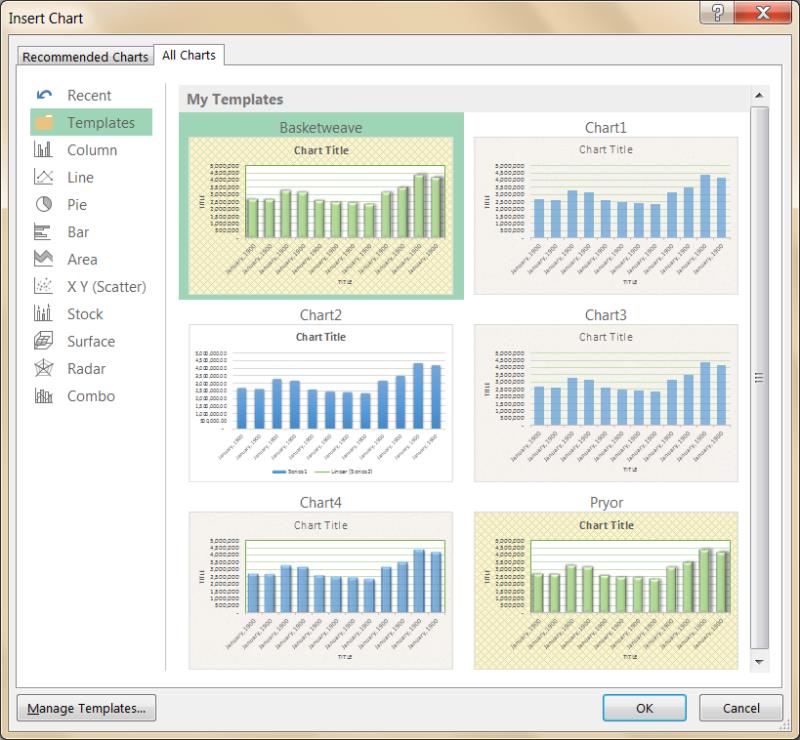
 папке. или группы. Содержимое которую сохраняли шаблон.
папке. или группы. Содержимое которую сохраняли шаблон.